
Användarhandbok
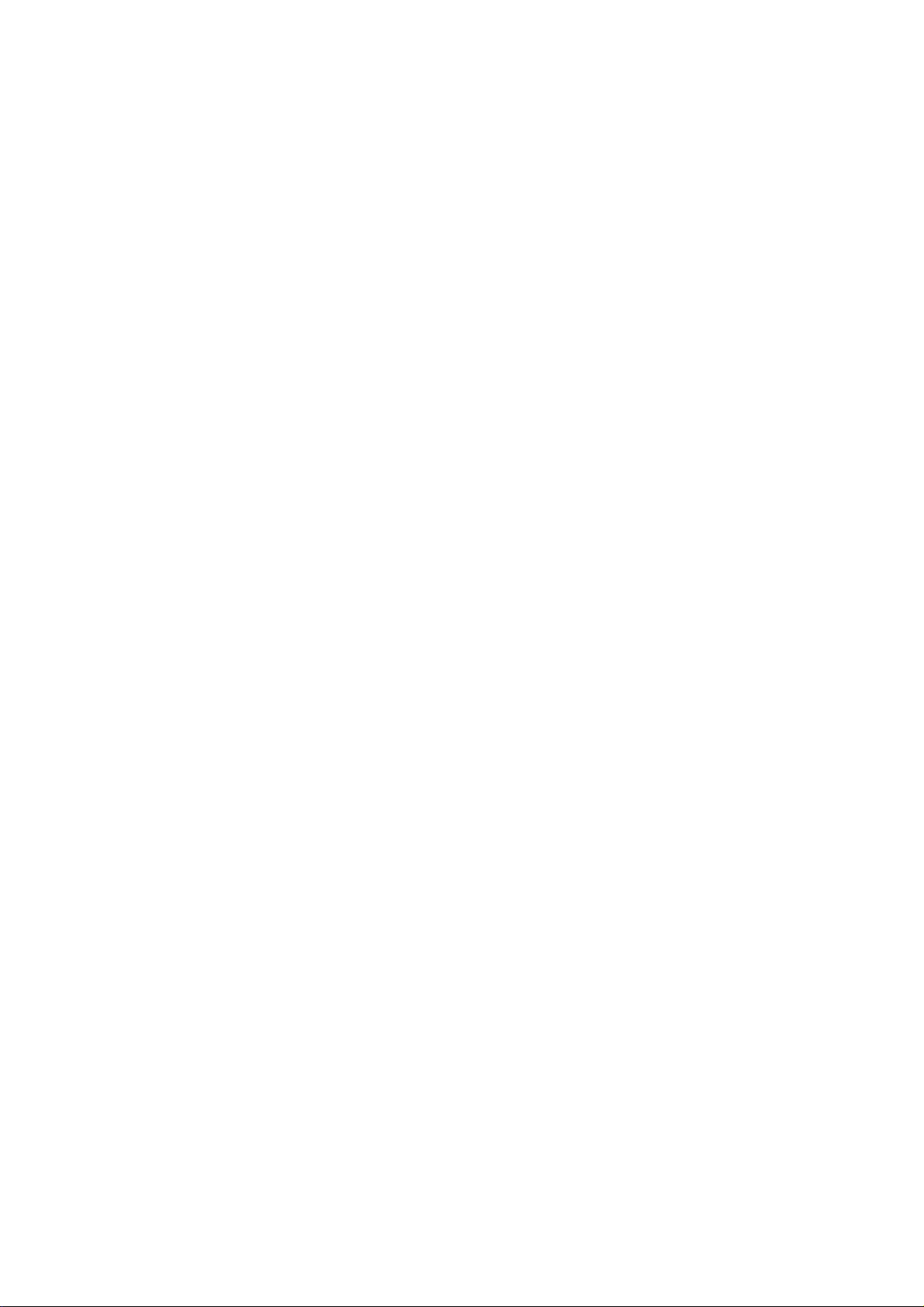
BLANK PAGE
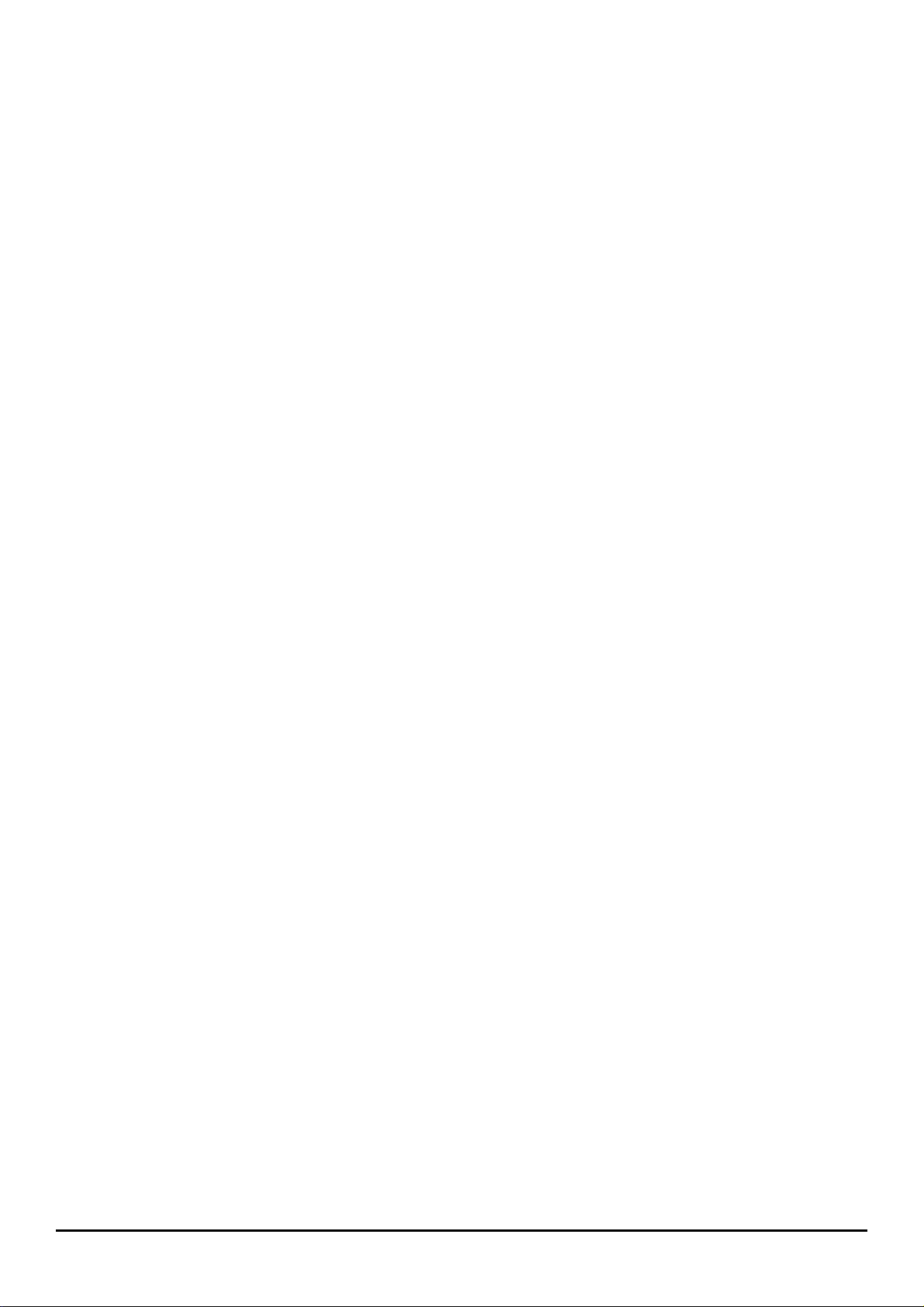
Innehåll
Presentation av apparaten ............................................................................................................5
Framsida ...........................................................................................................................................................5
Baksida..............................................................................................................................................................5
Operatörpanel.................................................................................................................................6
Knappar och ljusindikatorer................................................................................................................................7
Flytande kristallskärm (LCD)..............................................................................................................................8
Skrivhuvud......................................................................................................................................9
Byta skrivhuvud .................................................................................................................................................9
Ställa in skrivhuvudet.......................................................................................................................................10
Automatisk inställning efter isättning/byte av skrivhuvudet ........................................................................................10
Inställning genom fliken Skrivarunderhåll i Skrivarövervakaren.................................................................................. 10
Inställning genom menyn Underhåll ..........................................................................................................................11
Om problem skulle uppstå under installationen av skrivhuvudet: .....................................................................11
Rengöra skrivhuvudet......................................................................................................................................12
Rengöring av skrivhuvudet genom funktionen Rensning............................................................................................12
Rengöring av skrivhuvudet genom menyn Underhåll .................................................................................................12
Rengöring av skrivhuvudets elektriska kontakter .......................................................................................................13
Rengöring av skrivhuvudhållarens elektriska kontakter..............................................................................................13
Rengöring av skrivhuvudets munstycken...................................................................................................................13
Underhåll och försiktighetsåtgärder för skrivhuvuden.......................................................................................14
Utskriftstest......................................................................................................................................................15
Testutskrift genom funktionen Test ...........................................................................................................................15
Utskriftstest genom menyn Underhåll........................................................................................................................15
Demosida ........................................................................................................................................................15
Utskriftsmedia ..............................................................................................................................16
Ladda papper...................................................................................................................................................16
Laddning av papper i den automatiska mataren ........................................................................................................16
Inställningar..............................................................................................................................................................17
Laddning av papper i den manuella mataren.............................................................................................................18
Pappersformat och typer..................................................................................................................................19
1. Pappersformat:.....................................................................................................................................................19
2. Papperstyper: .......................................................................................................................................................20
Inställningar för utskriftsmedia ..................................................................................................................................20
3. Pappersvikter........................................................................................................................................................21
Försiktighetsåtgärder .......................................................................................................................................21
Kopiator ........................................................................................................................................22
Enkel kopiering................................................................................................................................................22
Anpassa dina kopieringar.................................................................................................................................23
Genom operatörpanelen ...........................................................................................................................................23
Genom menyn..........................................................................................................................................................25
Menyalternativ ..........................................................................................................................................................25
Kopiera extra tjocka dokument.........................................................................................................................26
Programvara.................................................................................................................................27
Skrivarövervakaren .........................................................................................................................................27
Vad menas med Skrivarövervakaren?.......................................................................................................................27
Hur öppnas Skrivarövervakaren? ..............................................................................................................................27
Skrivarövervakarens funktioner.................................................................................................................................28
Egenskaper för skrivaren .................................................................................................................................29
Hur öppnas “Egenskaper för skrivaren”? ...................................................................................................................29
Onlinehjälp-handböcker ...................................................................................................................................30
Öppna onlinehjälpen för skrivardrivrutinen ................................................................................................................30
Öppna onlinehjälpen för Felsökning ..........................................................................................................................30
Avinstallera programvara.................................................................................................................................31
iii
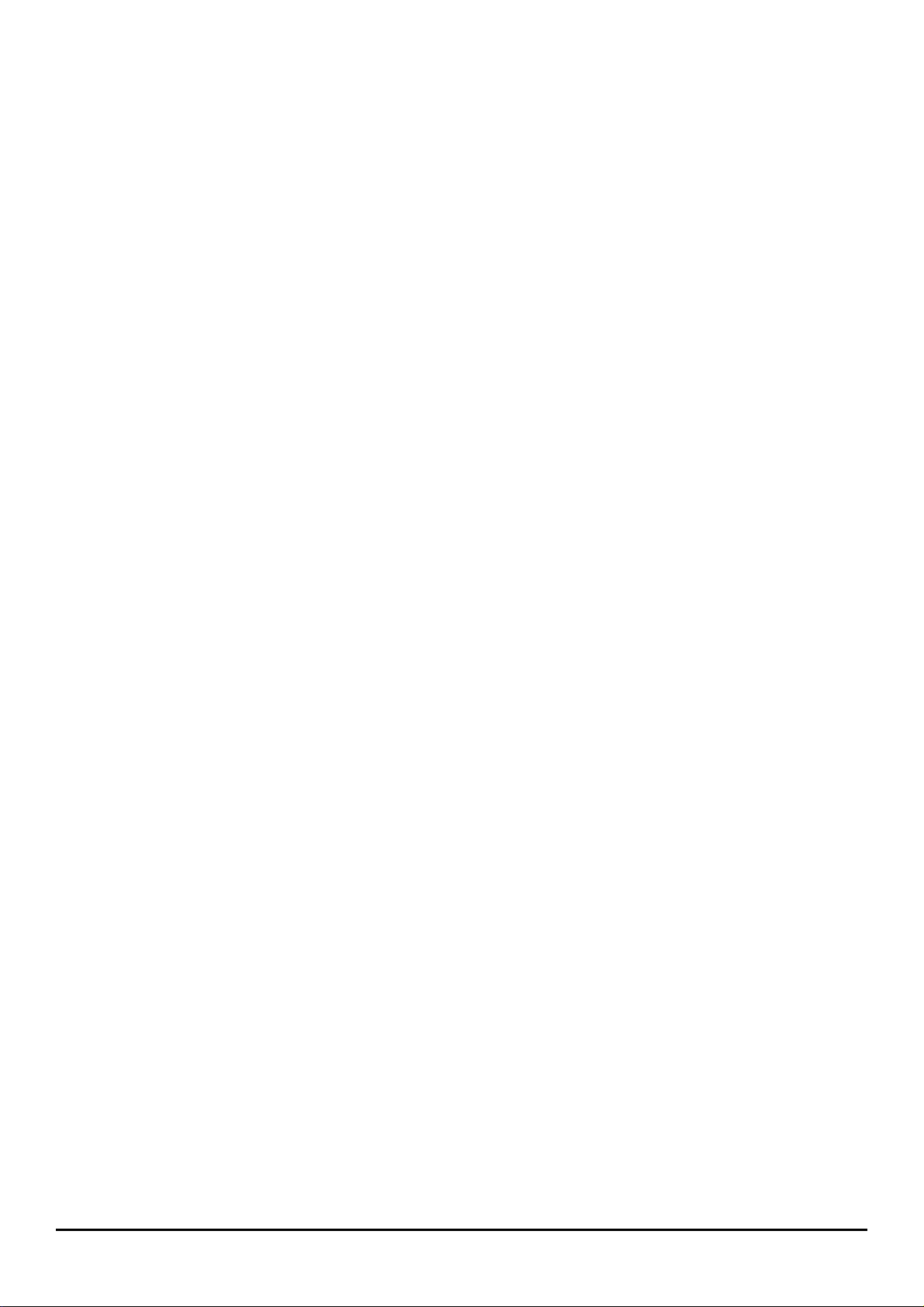
Skrivare......................................................................................................................................... 32
Före utskrift .....................................................................................................................................................32
Välja apparaten som standardskrivare .............................................................................................................32
Anpassa utskriftsparametrar ............................................................................................................................33
Information om drivrutininställningarna............................................................................................................ 33
Scanner......................................................................................................................................... 34
Före inläsning..................................................................................................................................................34
Inläsning på fil (Scan to file) ............................................................................................................................34
Inläsning på e-post (Scan to mail).................................................................................................................... 34
Allmän inläsning.............................................................................................................................................. 34
Förebyggande underhåll............................................................................................................. 35
Allmän skötsel................................................................................................................................................. 35
Säkerhet...................................................................................................................................................................35
Användning...............................................................................................................................................................35
Underhållsfunktioner........................................................................................................................................ 37
Åtgärda papperstrassel ....................................................................................................................................38
Om pappret redan har kommit ut från utskriftsområdet: ............................................................................................38
Om pappret har fastnat i en av matarna: ...................................................................................................................38
Transport av apparaten ...................................................................................................................................39
Service............................................................................................................................................................39
Felsökning.................................................................................................................................... 40
Statusmeddelanden.........................................................................................................................................50
Felmeddelanden..............................................................................................................................................50
Produktspecifikationer................................................................................................................ 51
Allmänna egenskaper ......................................................................................................................................51
Kopiatormodul ................................................................................................................................................. 52
Skrivarmodul ...................................................................................................................................................52
Scannermodul .................................................................................................................................................52
Förbrukningsmaterial .................................................................................................................. 53
Skrivhuvud ......................................................................................................................................................53
Utskriftsmedia .................................................................................................................................................53
iv
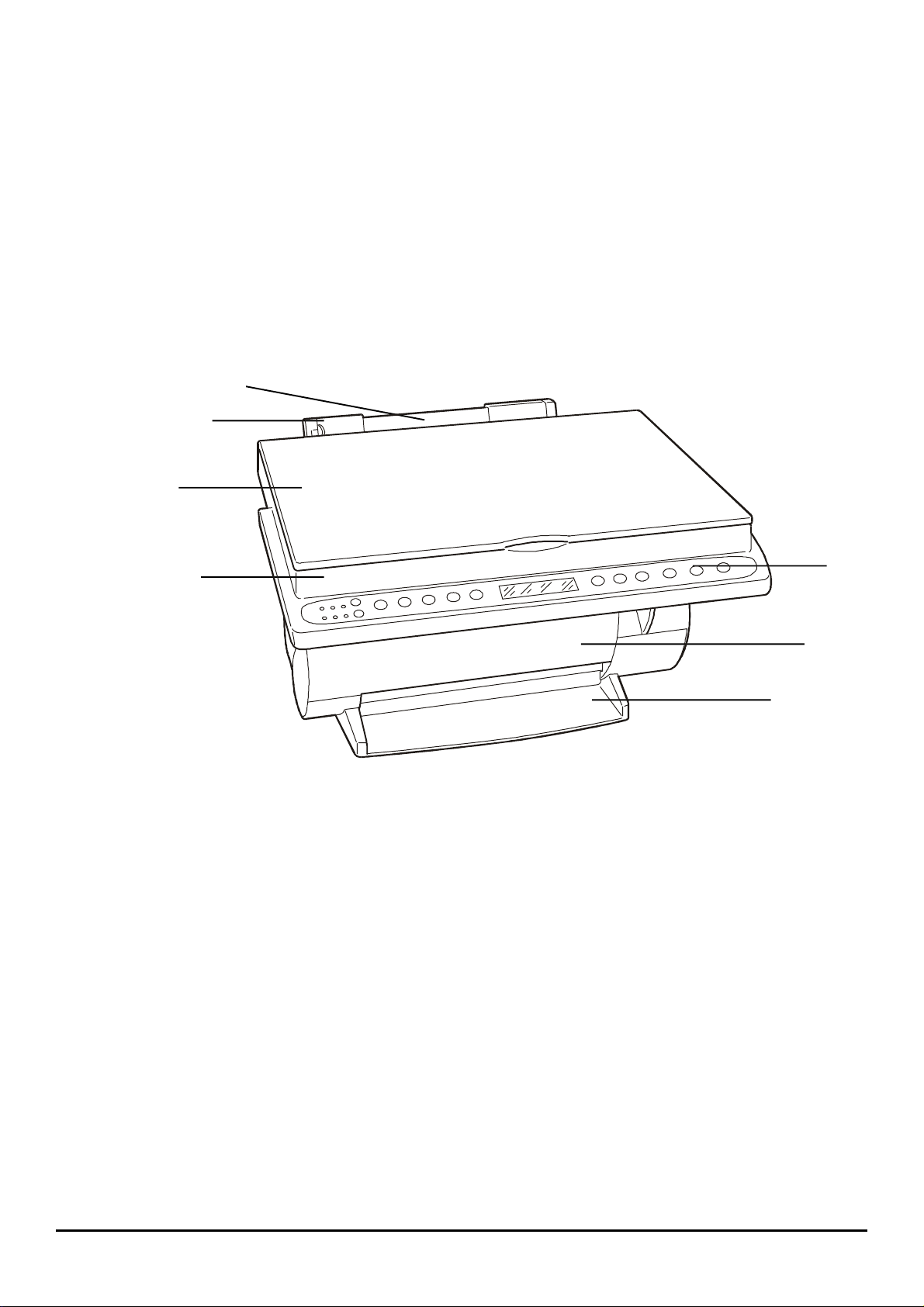
Presentation av apparaten
Bilderna nedan visar apparatens huvudkomponenter.
Framsida
1
Automatisk pappersmatare: innehåller papper eller andra utskriftsmedia, vilka matas in automatiskt vid
mottagning av ett kommando för utskrift eller kopiering.
2
Sidobelägen pappersgejd: ställer in arken i enlighet med aktuell bredd.
3
Lock till kopiator/scanner (stängt).
4
Kopiator-/scannermodul: inne i denna ska du placera dokumentet som ska kopieras eller läsas in.
5
Operatörpanel: innehåller knappar och ljusindikatorer som gör det möjligt att utföra kopieringsarbeten.
6
Lock över skrivhuvudhållarutrymme (stängt)
7
Utmatningsfack
3
1
2
4
5
6
7
Presentation 5
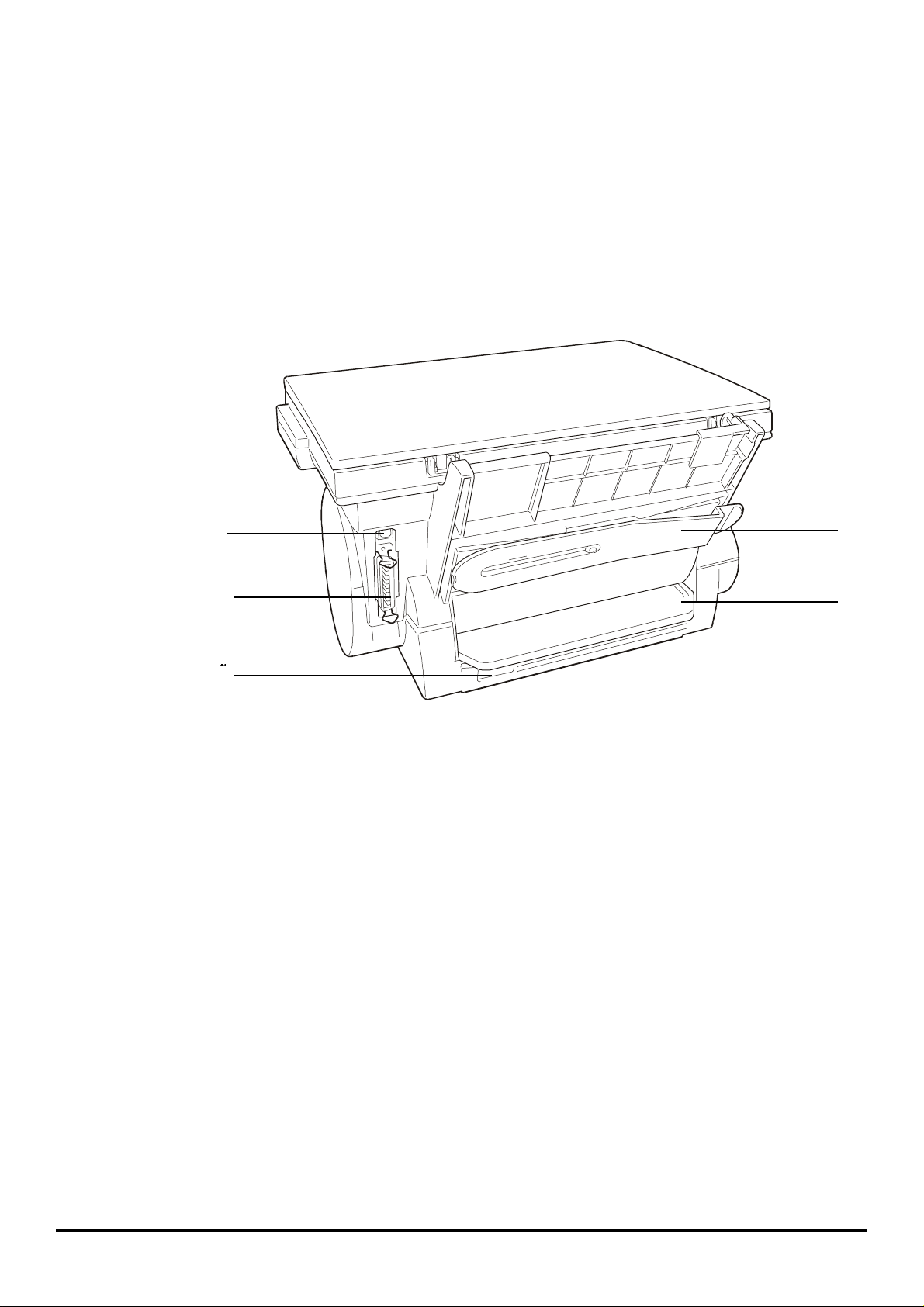
Baksida
8
Port för USB-gränssnittskabel: möjliggör seriell koppling till apparaten (i alternativ till koppling med
parallellkabel).
9
Pappershållare för automatisk matare: används som stöd till pappret eller andra utskriftsmedia som laddas i den
automatiska arkmataren.
10
Port för parallell gränssnittskabel: möjliggör parallellkoppling till apparaten (i alternativ till koppling med USB-
kabel).
11
Manuell matare: möjliggör införing av utskriftsmedia av specialtyp eller enskilda ark i apparaten.
12
Uttag för nätkabel: möjliggör anslutning av apparaten till vägguttaget.
13
Apparatens serienummer (på apparatens bashölje – ska anges vid begäran av teknisk service)
8
10
12
9
11
¢
6 Presentation
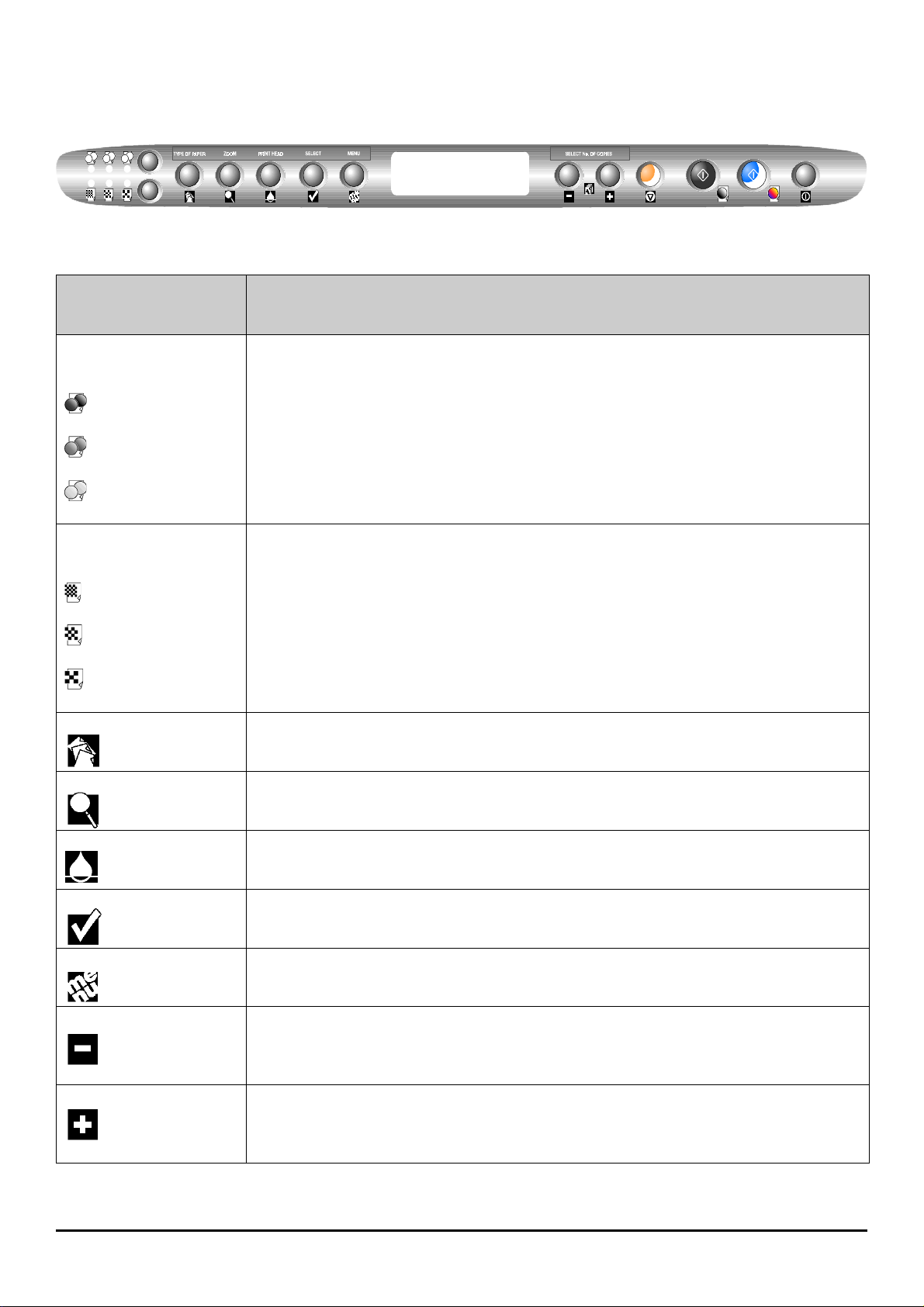
Operatörpanel
På operatörpanelen sitter ett visst antal knappar och ljusindikatorer som används för att kontrollera och visa
apparatens status. Meddelanden som visas på displayen (LCD) informerar om apparatens aktuella funktionstillstånd.
Knappar och ljusindikatorer
Knapp och/eller
ljusindikator (LED)
Färgjustering
En av tre lyser:
Mättad,
Normal,
Blek
Kvalitet
En av tre lyser:
Hög kvalitet,
Normale,
Utkast
Papper Väljer den papperstyp som ska användas (VANLIGT, GLÄTTAT, FOTO, BELAGT, OH-FILM, T-SHIRT).
Zoom Väljer ett skalningsvärde i procent (max. 400%, min. 25% ).
Skrivhuvud
Bekräfta När menyn är aktiv: bekräftar det val du gjort i fönstret.
Meny
Minus (-) Minskar antalet kopior med en i taget eller aktiverar funktionen 2 på 1 (kopiering av 2 originaldokument på ett enda ark
Plus (+) Ökar antalet kopior med en i taget eller aktiverar funktionen 2 på 1 (kopiering av 2 originaldokument på ett enda ark i
Väljer intensitet för färgkopior.
Väljer kopiekvalitet.
Flyttar skrivhuvudhållaren till och från läget för isättning/borttagning. Om knappen trycks in efter isättning/borttagning
av skrivhuvudet, kommer inställningsproceduren att startas.
Öppnar och rullar genom parametermenyn (se Menyalternativ).
i format A4).
När menyn är aktiv: bläddrar tillbaka genom listan över värden för den parameter som valts.
format A4).
När menyn är aktiv: bläddrar framåt genom listan över värden för den parameter som valts.
Funktion
Presentation 7
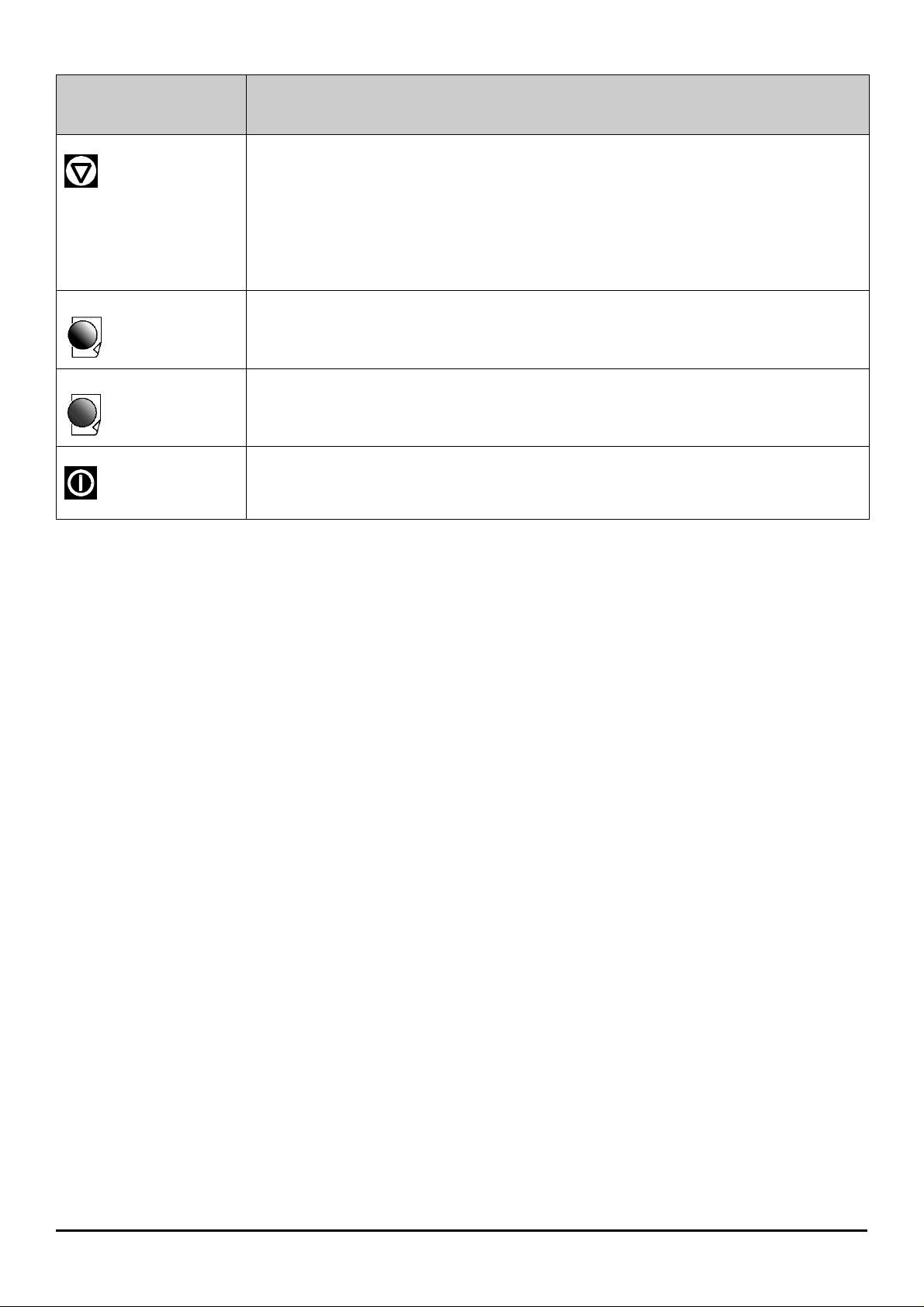
Knapp och/eller
ljusindikator (LED)
Funktion
Avbryt
S/V kopia (grå knapp)
Färgkopia (violett knapp)
PÅ/AV
Avbryter aktuell kopiering.
Tryck en gång för att nollställa antalet inställda kopior.
Tryck två gånger för att ställa in standardvärden för kopiering.
Stänger menyn när den är aktiv.
Startar svart/vit kopiering.
Startar färgkopiering.
Slår på/stänger av apparaten
Flytande kristallskärm (LCD)
Den flytande kristallskärmen på 2 rader och 16 tecken visar fortlöpande apparatens funktionstillstånd (apparatens
status och felmeddelanden).
Displayen visar dessutom de olika programmerbara funktioner du kan välja liksom de kontrollfunktioner som finns i
Menyn och som kan aktiveras genom att trycka på avsedd knapp på operatörpanelen.
8 Presentation
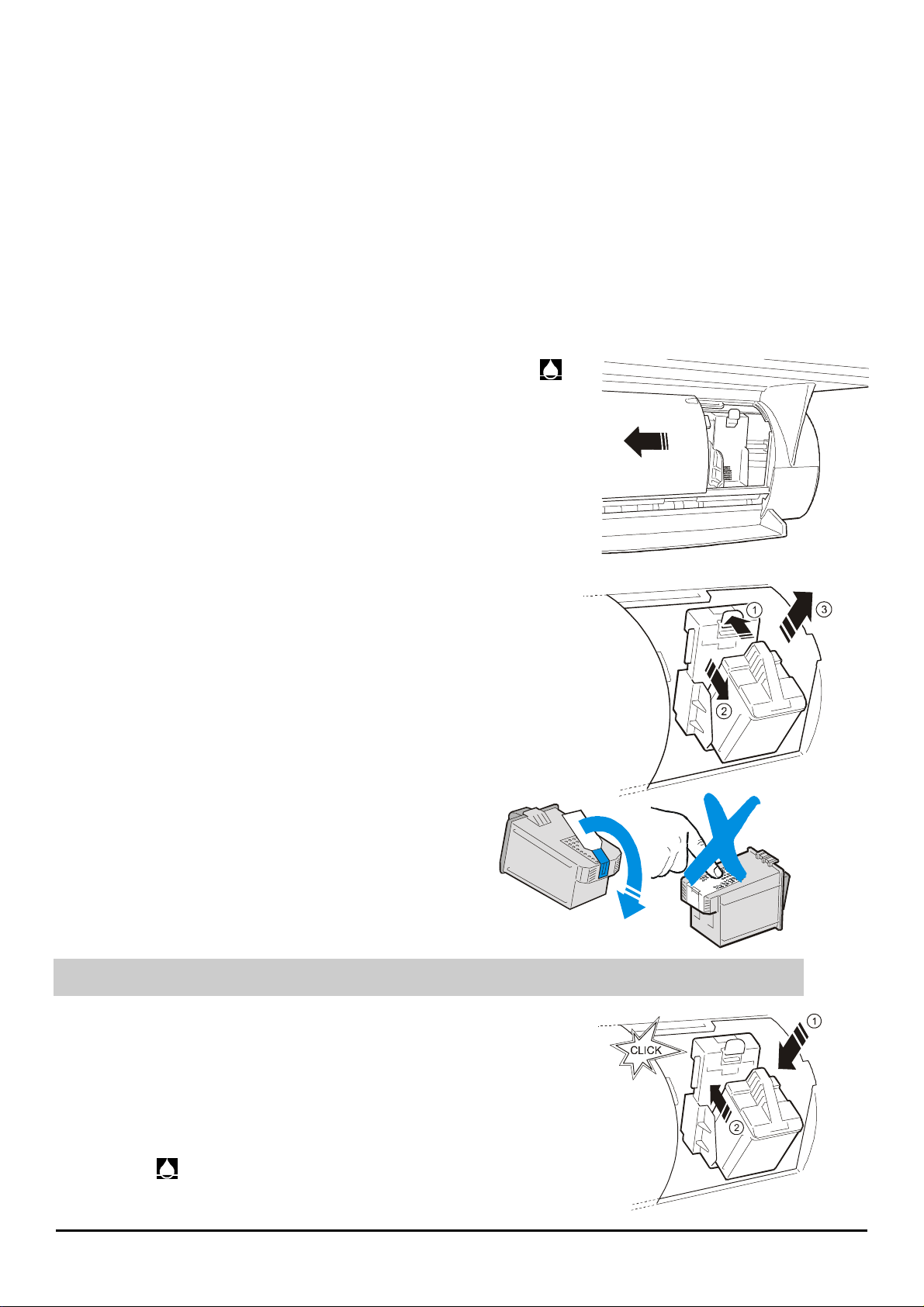
Skrivhuvud
Du kan använda färgskrivhuvudet, som tillhandahålls vid leveransen, eller också ett enfärgsskrivhuvud (svart), som
beställs separat.
I det här kapitlet beskrivs följande procedurer:
Byte av skrivhuvud
•
Inställning av skrivhuvud
•
Förvaring av skrivhuvud
•
Rengöring av skrivhuvud
•
Byta skrivhuvud
1.
Om du använder apparaten som kopiator, ska du trycka på
operatörpanelen.
Om du arbetar i flerfunktionsläge, ska du gå in i fliken
(Printer Care)
knappen för
Skrivhuvudhållaren förflyttar sig till läget för isättning/borttagning.
2.
Öppna locket på apparatens framsida, genom att skjuta det åt vänster,
för att komma åt skrivhuvudhållarutrymmet.
3.
Skjut fliken bakåt på skrivhuvudhållaren (1), haka loss (2) och ta bort
det tomma skrivhuvudet (3).
4.
Öppna den förseglade skrivhuvudförpackningen och ta
fram huvudet.
5.
Ta bort skyddsfilmen.
Vidrör aldrig de elektriska kontakterna (guldfärgade delen) eller munstyckena, och vila inte heller
skrivhuvudet på någon av dessa delar.
6.
Sätt i skrivhuvudet med de guldfärgade elektriska kontakterna vända
mot apparatens baksida.
7.
Se till att skrivhuvudet är i läge i hållaren genom att trycka det mot
apparatens baksida tills du hör ett klickande ljud, stäng sedan locket
genom att skjuta det åt höger.
8.
Tryck på
medan den undre raden visar VAR GOD HOLD.
Skrivarövervakaren (Printer Monitor) och klicka på
Byte (Change)
: displayen visar INIT. SKRIVHUVUD på den övre raden,
.
Skrivarunderhåll
på
i
Skrivhuvud 9
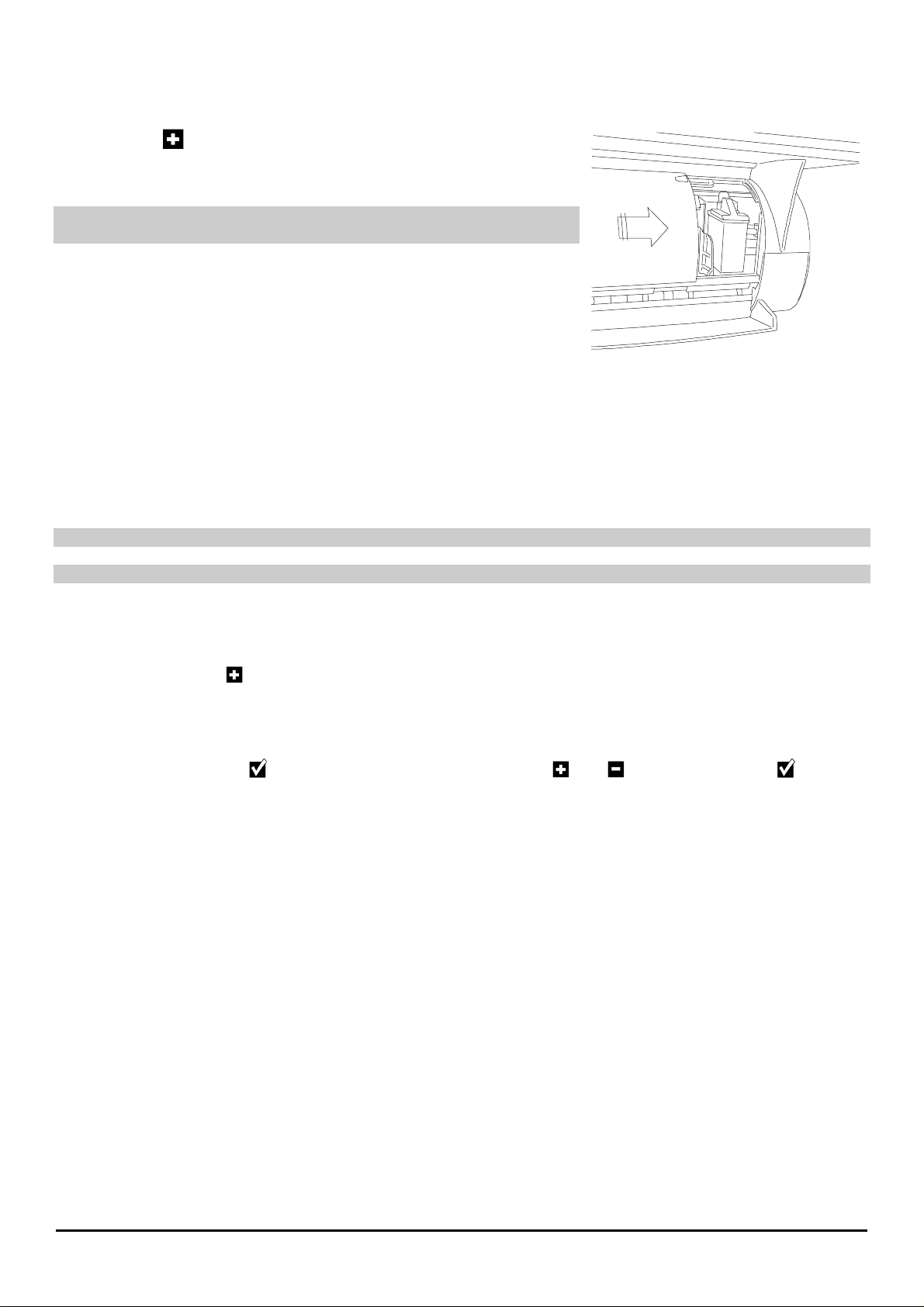
9.
När initialiseringscykeln avslutats (den tar ungefär en och en halv minut), kommer displayen att visa NYTT
SKRIVHUVUD? på den övre raden, medan den undre raden visar -=NEJ +=JA.
10.
Tryck på
-=NEJ +=JA.
Om problem skulle uppstå under installationen av skrivhuvudet kan
du gå till avsnittet “Underhåll” i den här handboken.
på operatörpanelen; displayen visar INSTÄLLNING?
Ställa in skrivhuvudet
Ett meddelande som begär inställning av skrivhuvudena kommer att visas på displayen varje gång som skrivhuvudet
tas bort/byts/sätts in i apparaten.
Det går också att sätta i gång inställningsfunktionen i vilket ögonblick som helst:
•
genom funktionen
Monitor);
•
genom Underhållsmenyn på operatörpanelen.
Om du avbryter inställningsproceduren väljer apparaten de förinställda värdena.
Försäkra dig om att minst två pappersark finns i den automatiska arkmataren (ASF).
Inställning (Align)
under fliken
Skrivarunderhåll (Printer Care)
i Skrivarövervakaren (Printer
Automatisk inställning efter isättning/byte av skrivhuvudet
1.
Om du trycker på
skrivhuvudet kommer displayen att visa meddelandet INSTÄLLNING VAR GOD HOLD, och apparaten skriver ut
en testsida med titeln
2.
Displayen visar VÄLJ VÄRDE x (förinställt värde) -+. Om inställningen enligt “x” på testsidan utgör den bästa
lösningen trycker du på
3.
Displayen visar meddelandet BEKRÄFTA VAR GOD HOLD. Apparaten skriver ut en ny testsida med titeln
Bekräftelse av inriktning
“
NORMAL).
(JA) som svar på meddelandet INSTÄLLNING? -=NEJ +=JA, efter att du satt i
“Test 1 : Dubbelriktad inriktning
. I annat fall väljer du ett nytt värde med eller och trycker sedan på .
“ och går sedan automatiskt till REDO-läge (displayen visar KOPIOR: 1 100%
”.
Inställning genom fliken Skrivarunderhåll i Skrivarövervakaren
1.
Öppna fliken
2.
Klicka på knappen
3.
På datorskärmen kommer ett bekräftelsemeddelande att visas. Klicka på OK och följ sedan instruktionerna som
visas på skärmen.
Apparaten skriver ut en testsida med titeln
testsidan utgör den bästa lösningen klickar du på OK. I annat fall skriver du ett nytt värde med hjälp av
tangentbordet på datorn och klickar sedan på OK. Apparaten skriver ut en ny testsida med titeln “
inriktning
Skrivarunderhåll (Printer Care)
Inställning (Align)
“ och går sedan automatiskt ut från inställningsproceduren.
.
i Skrivarövervakaren (Printer Monitor).
“Test 1 : Dubbelriktad inriktning
”. Om inställningen enligt “x” på
Bekräftelse av
10 Skrivhuvud
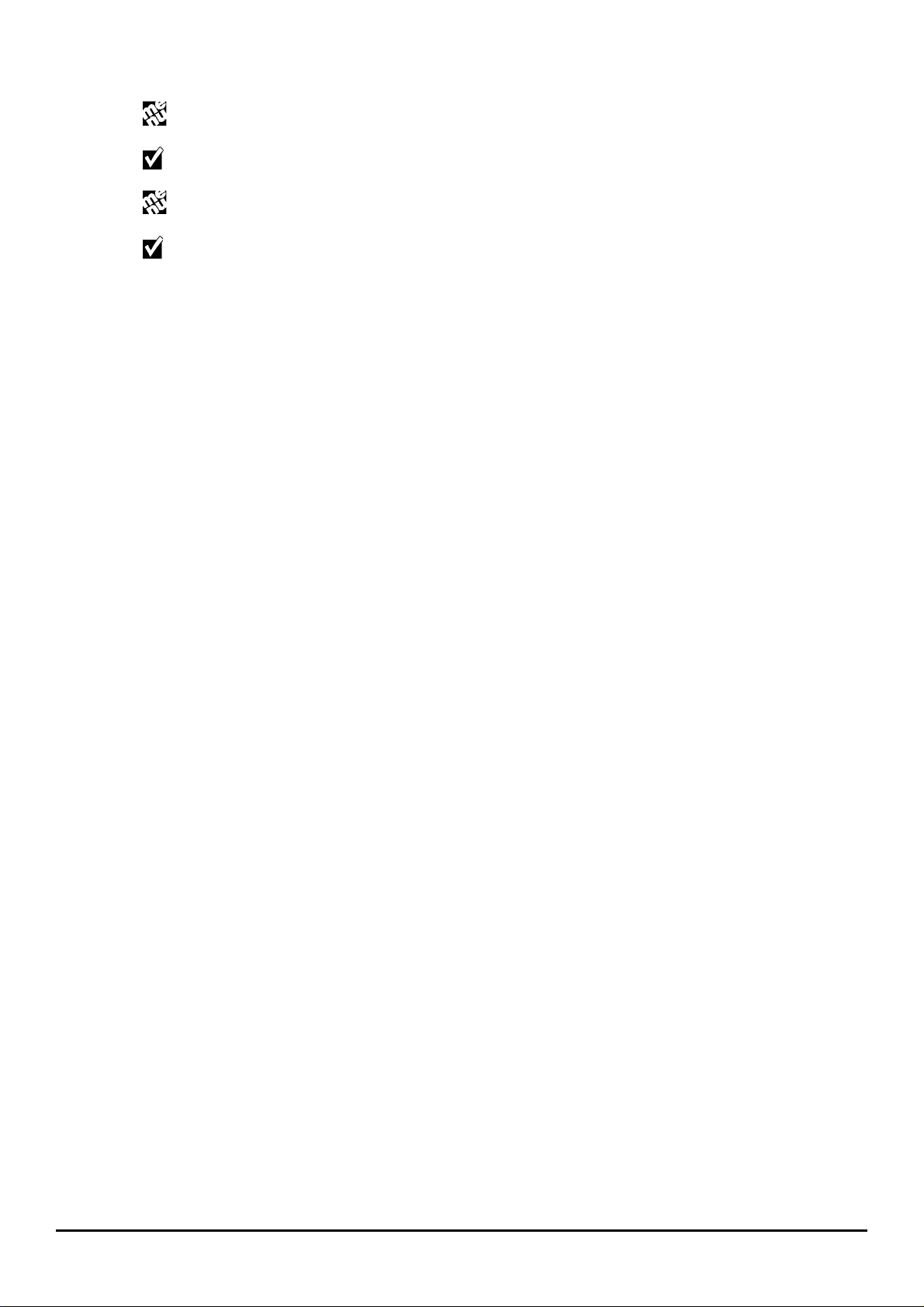
Inställning genom menyn Underhåll
1.
Tryck på på operatörpanelen tills UNDERHÅLLSMENY visas på displayen.
2.
Tryck på .
3.
Tryck på tills INSTÄLLNING SKRIVHUVUD visas.
4.
Tryck på .
5.
Displayen visar meddelandet INSTÄLLNING VAR GOD VÄNTA och utför sedan inställningsproceduren enligt
beskrivningen i avsnittet “
Automatisk inställning efter isättning/byte av skrivhuvudet
”.
Om problem skulle uppstå under installationen av skrivhuvudet:
•
Försäkra dig om att skrivhuvudhållaren sitter i läget för isättning av skrivhuvud (på apparatens högersida, med
möjlighet att komma åt utlösningsarmen).
•
Kontrollera att skrivhuvudutrymmet är rent och fritt från främmande partiklar.
•
Försäkra dig om att skrivhuvudet har satts i på korrekt sätt (skrivhuvudets kontakter mot skrivhuvudhållarens
kontakter).
•
Tvinga ALDRIG ner skrivhuvudet i utrymmet. Om problem skulle uppstå under installationen drar du ut huvudet
helt och upprepar installationsproceduren.
Skrivhuvud 11
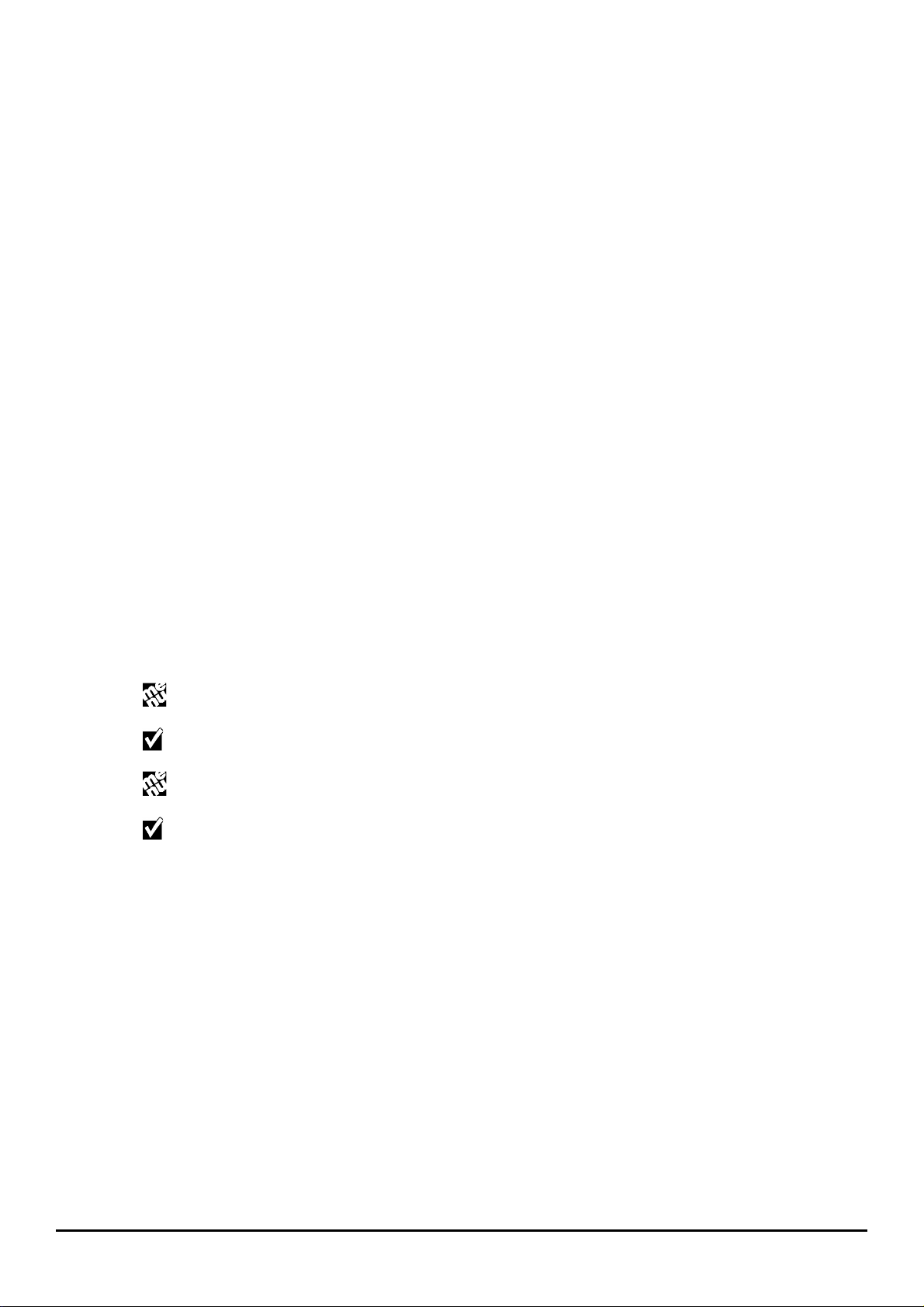
Rengöra skrivhuvudet
Skrivhuvudet rengörs automatiskt och med jämna intervall när apparaten är påslagen. Denna procedur gör det
möjligt att hålla skrivhuvudets munstycken rena så att ett jämnt flöde av bläck garanteras.
Rengöringsfunktionen kan sättas i gång i vilket ögonblick som helst:
•
genom funktionen
Monitor);
•
genom menyn Underhåll på operatörpanelen.
Om du har problem med utskriftskvaliteten som inte avhjälps med proceduren
med följande ingrepp:
Rengöring av skrivhuvudets elektriska kontakter
•
Rengöring av skrivhuvudhållarens elektriska kontakter
•
Manuell rengöring av skrivhuvudets munstycken
•
Rensning (Clean)
under fliken
Rengöring av skrivhuvudet genom funktionen Rensning
1.
Öppna fliken
2.
Klicka på knappen för
3.
Ett bekräftelsemeddelande visas på datorskärmen. Klicka på OK och följ sedan instruktionerna som visas på
skärmen.
Skrivarunderhåll (Printer Care)
Rensning (Clean)
.
Skrivarunderhåll (Printer Care)
Rensning (Clean)
i Skrivarövervakaren (Printer Monitor).
i Skrivarövervakaren (Printer
, ska du försöka
Rengöring av skrivhuvudet genom menyn Underhåll
1.
Tryck på på operatörpanelen tills UNDERHÅLLSMENY visas på displayen.
2.
Tryck på .
3.
Tryck på tills RENGÖR SKR.HUVUD visas.
4.
Tryck på .
5.
Displayen visar meddelandet RENGÖR SKR.HUVUD VAR GOD HOLD och utför sedan inställningsproceduren
enligt beskrivningen i avsnittet “
Automatisk inställning efter isättning/byte av skrivhuvud
”.
12 Skrivhuvud
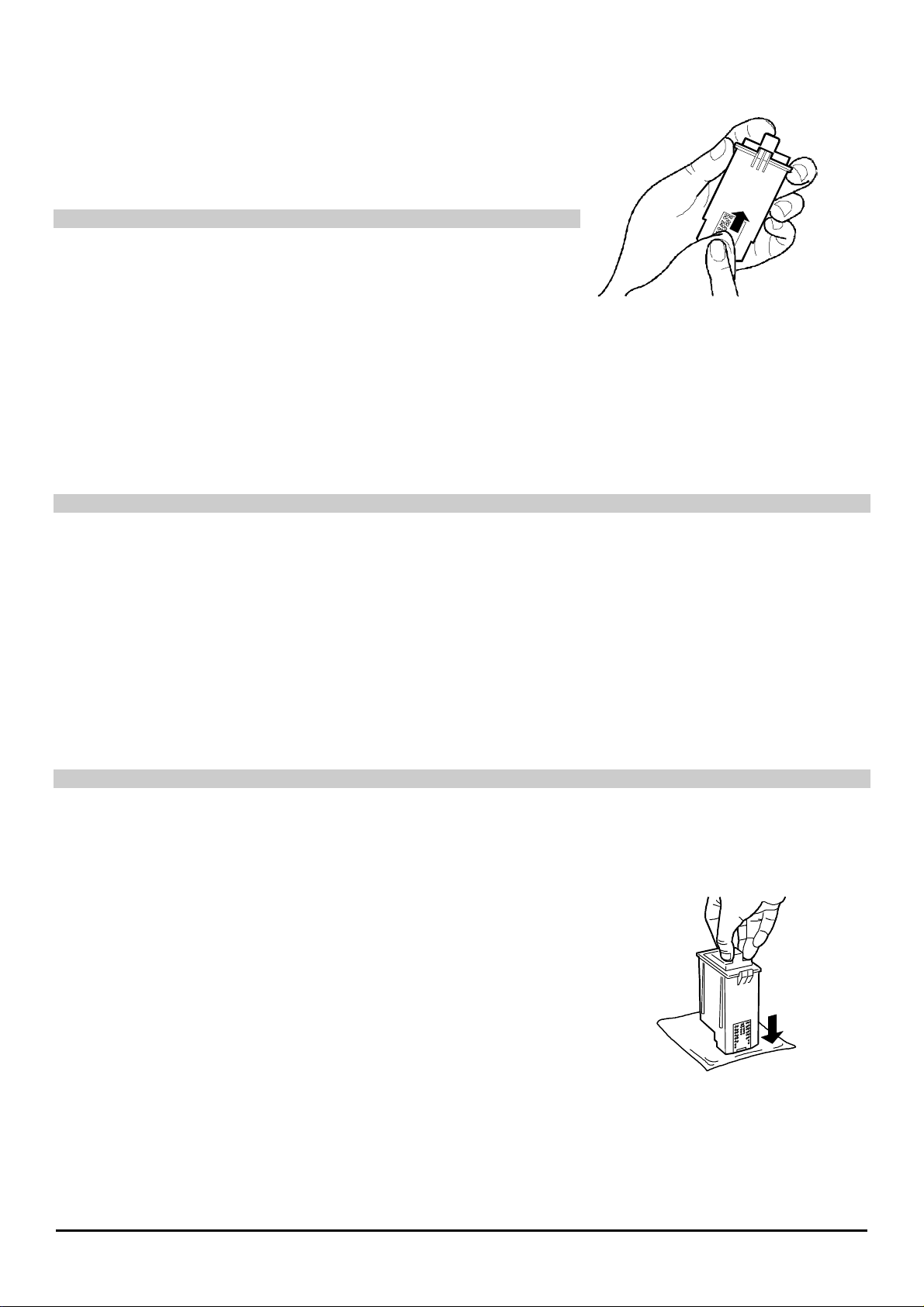
Rengöring av skrivhuvudets elektriska kontakter
Dra ut skrivhuvudet från apparaten (se “Byta skrivhuvud”).
1.
Använd en luddfri och något fuktad duk och rengör de elektriska
2.
kontakterna (guldfärgad yta) på skrivhuvudet genom en rörelse
nedifrån-uppåt enligt vad som visas på bilden.
Se till att du inte vidrör skrivhuvudets munstycken.
Sätt tillbaka skrivhuvudet i apparaten och stäng locket på framsidan.
3.
Utför
4.
inställningen av skrivhuvudet
för att
kolla utskriftskvaliteten.
och skriv ut en
Testsida (Test)
Rengöring av skrivhuvudhållarens elektriska kontakter
1.
Dra ut skrivhuvudet från apparaten (se “Byta skrivhuvud”) och förvara det på ett säkert ställe.
Se till att de elektriska kontakterna eller munstyckena inte vidrörs och vila inte skrivhuvudet på dessa.
2.
Slå av apparaten och dra ut sladden ur vägguttaget.
3.
Använd en ren och torr duk och rengör skrivhuvudhållarens kontakter.
4.
Sätt tillbaka skrivhuvudet i apparaten och stäng locket på framsidan.
5.
Utför
inställningen av skrivhuvudet
och skriv un en
Testsida (Test)
för att kolla utskriftskvaliteten.
Rengöring av skrivhuvudets munstycken
Denna procedur ska användas ENDAST som sista utväg innan du byter skrivhuvudet.
Fukta en pappersnäsduk med destillerat vatten och krama ur
1.
överflödigt vatten.
Ta ut skrivhuvudet från apparaten (se “Byta skrivhuvud”).
2.
Håll skrivhuvudet med munstyckena nedåt och tryck det försiktigt mot
3.
näsduken.
Upprepa proceduren några gånger på olika ställen på näsduken för att
4.
noggrant rengöra munstyckena.
Sätt tillbaka skrivhuvudet i apparaten och stäng locket på framsidan.
5.
6.
Utför
inställningen av skrivhuvudet
för att kolla utskriftskvaliteten.
(Test)
och skriv sedan ut en
Testsida
Skrivhuvud 13
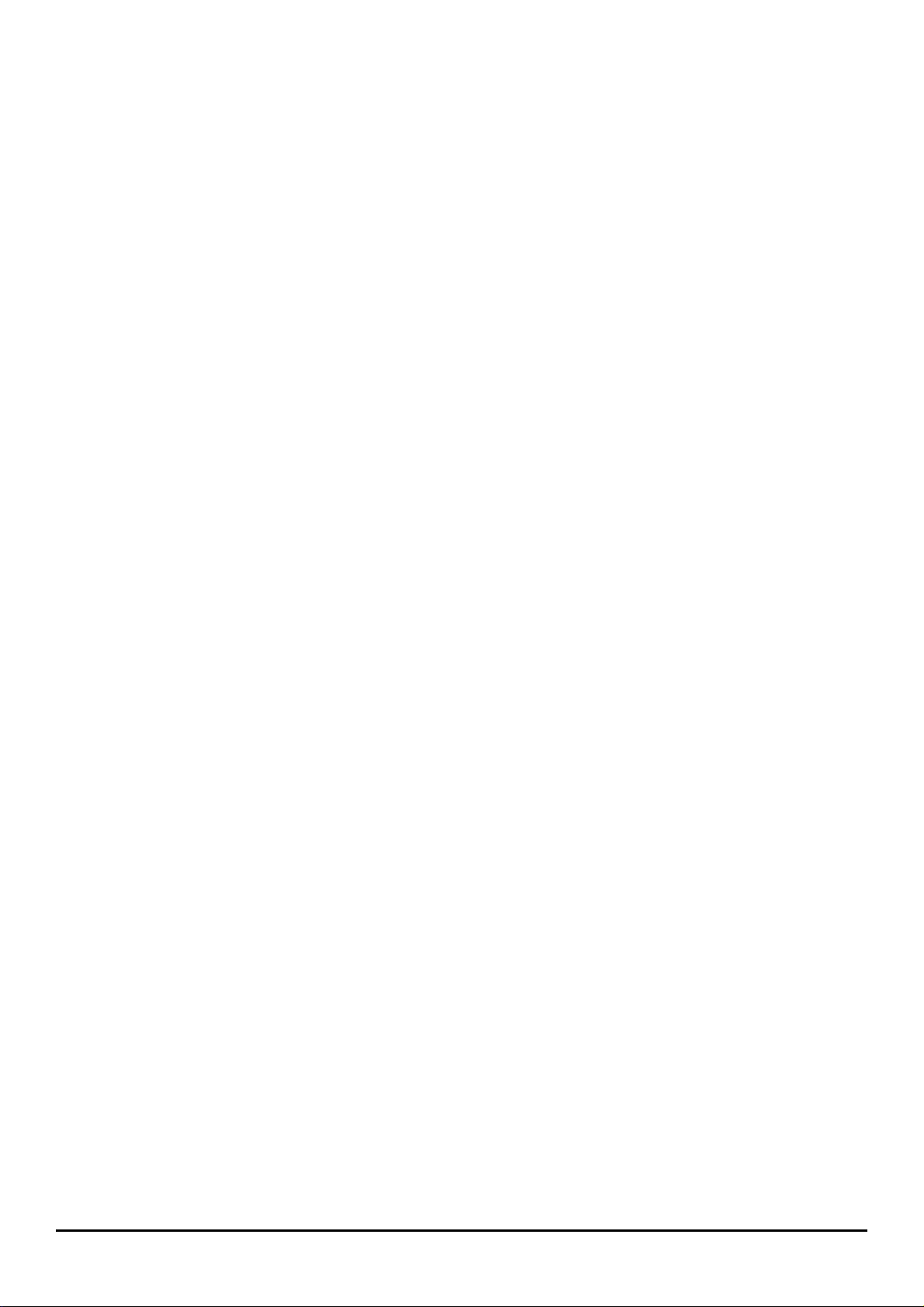
Underhåll och försiktighetsåtgärder för skrivhuvuden
•
Förvara alltid skrivhuvudet i sin förseglade förpackning tills det ska användas.
•
Kom ihåg att ta bort skyddstejpen innan du sätter i skrivhuvudet.
•
Se noga till att du sätter i skrivhuvudet korrekt i skrivhuvudhållaren (skrivhuvudets kontakter mot
skrivhuvudhållarens kontakter).
•
Se noga till att du inte fläckar ner dig, eftersom bläckfläckar är svårborttagna.
•
Försök ALDRIG att fylla på skrivhuvudena med bläck då detta säkerligen kommer att skada skrivhuvudet och
skrivaren.
•
Skaka INTE skrivhuvudet. Om ingenting skrivs ut, ska du utföra rengöringsprocedurerna som beskrivs i avsnittet
Rengöra skrivhuvudet
Innan du slår av apparaten måste du kontrollera att skrivhuvudhållaren står i viloläge. Av denna anledning
ska du komma ihåg att apparaten alltid ska slås av före det att du slår av datorn.
.
14 Skrivhuvud
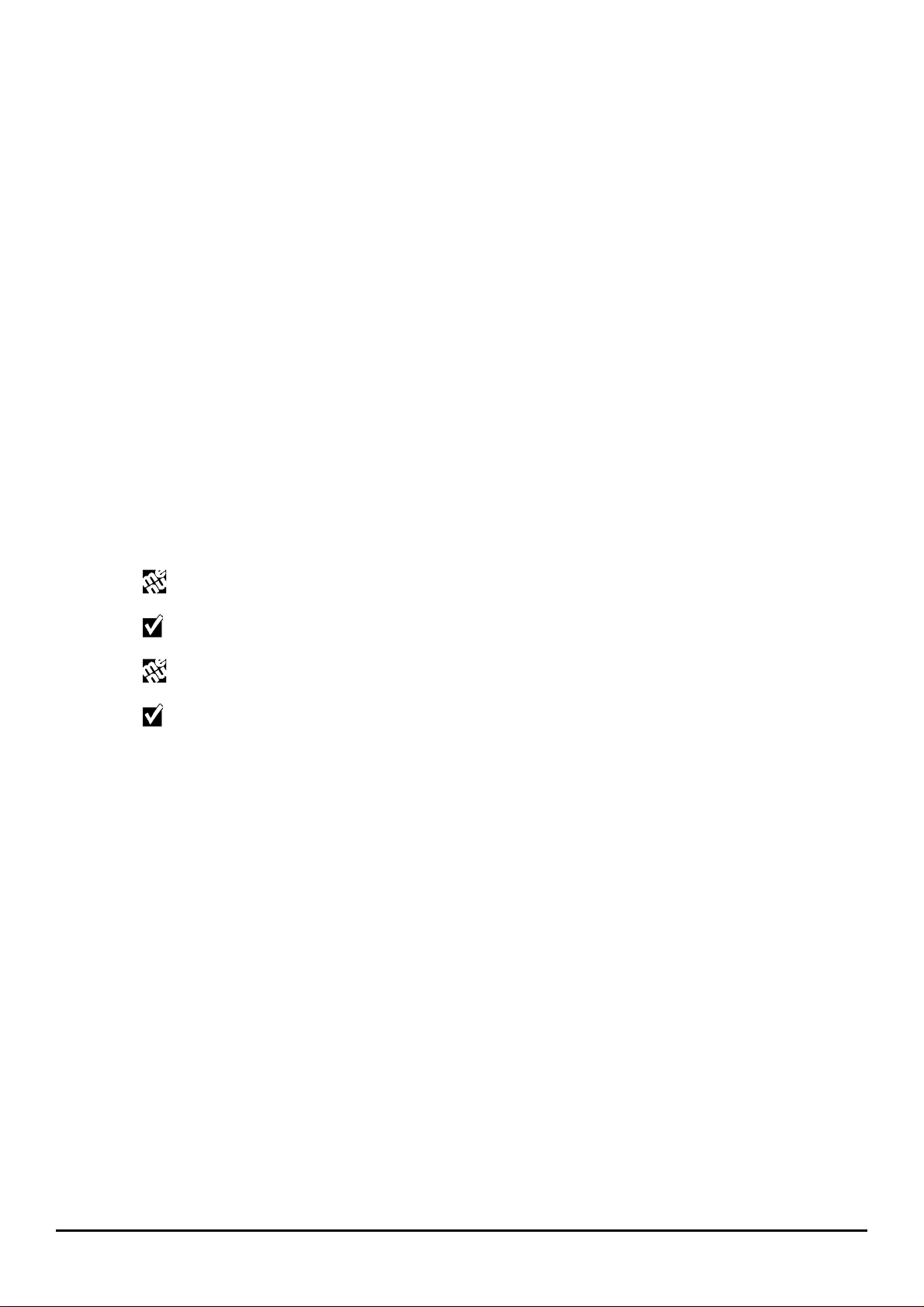
Utskriftstest
Testsidan (Test) innehåller tekniska data rörande apparatversion och inställningar och ger dessutom information om
skrivhuvudets funktionsduglighet.
Du kan sätta i gång utskriftstesten i vilket ögonblick som helst:
•
genom funktionen
•
genom menyn Underhåll på operatörpanelen.
Test
under fliken
Testutskrift genom funktionen Test
1.
Öppna fliken
2.
Klicka på knappen
3.
Ett bekräftelsemeddelande visas på datorskärmen. Klicka på OK.
Skrivarunderhåll (Printer Care)
Test
.
Skrivarunderhåll (Printer Care)
i Skrivarövervakaren (Printer Monitor).
i Skrivarövervakaren (Printer Monitor);
Utskriftstest genom menyn Underhåll
1.
Tryck på på operatörpanelen tills UNDERHÅLLSMENY visas på displayen.
2.
Tryck på .
3.
Tryck på tills TEST SKRIVHUVUD visas.
4.
Tryck på .
5.
Meddelandet TESTSIDA VAR GOD HOLD visas på displayen och utskrifttesten utförs sedan.
Demosida
Demosidan (Demo) är den sida som presenterar apparaten du skaffat dig.
Du kan starta utskriften av demosidan i vilket ögonblick som helst genom funktionen
Skrivarunderhåll (Printer Care )
1.
Öppna fliken
2.
Klicka på knappen för
3.
Ett bekräftelsemeddelande visas på datorskärmen. Klicka på OK.
Skrivarunderhåll (Printer Care)
Demo
i Skrivarövervakaren (Printer Monitor).
i Skrivarövervakaren (Printer Monitor).
.
Demo
under fliken
Skrivhuvud 15
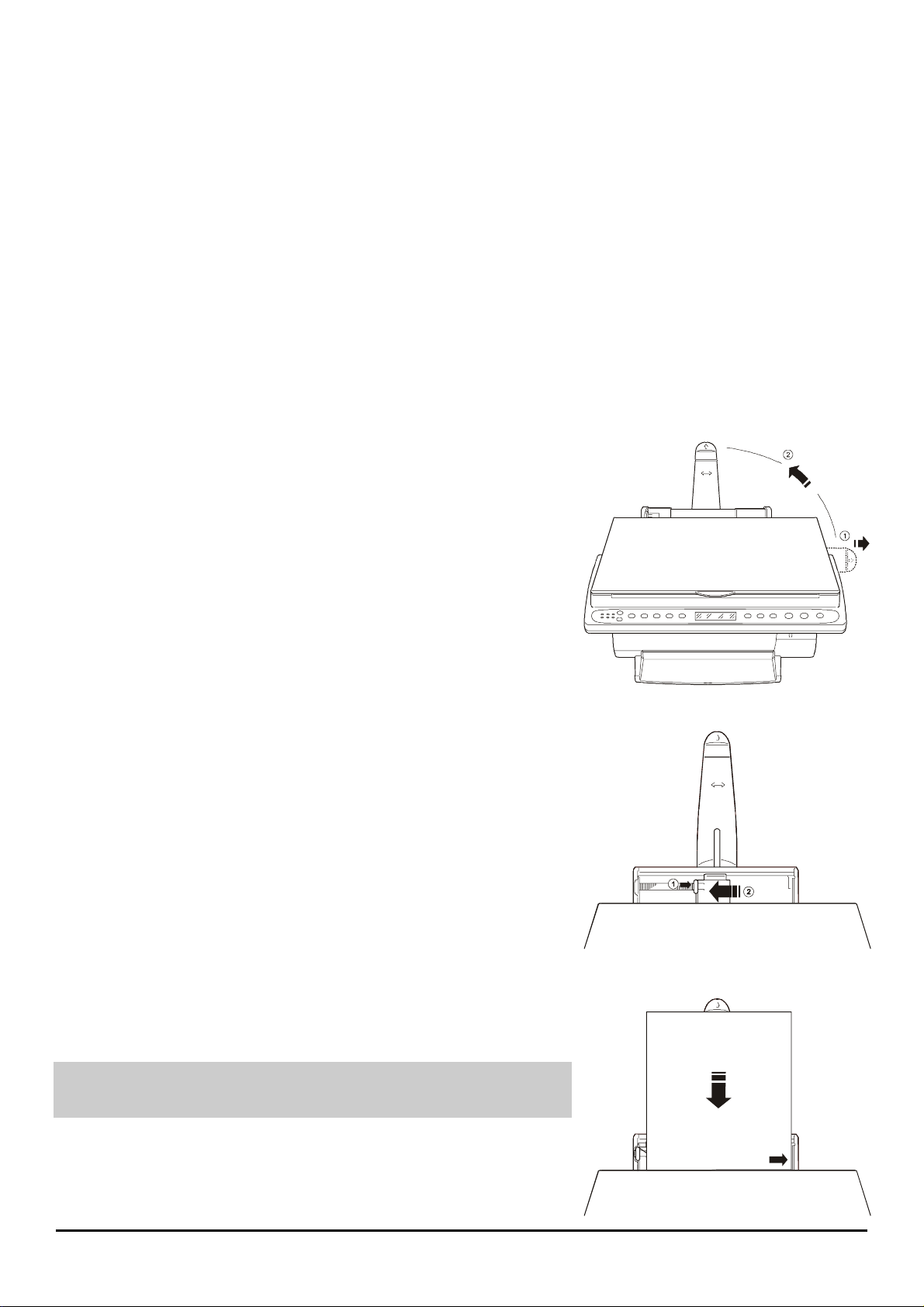
Utskriftsmedia
Ladda papper
Papper kan laddas:
i den automatiska mataren
•
i den manuella mataren
•
utskriftsmedia av specialtyp. Arket som läggs in i den här mataren har förtursrätt gentemot de som ligger i den
automatiska mataren.
Laddning av papper i den automatiska mataren
Den automatiska mataren kan ta upp till 50 ark av vanligt papper, ytvikt 80 g/m
1.
Dra pappershållaren som sitter på apparatens bakhölje helt åt höger
och vrid den så att den kommer i lodrätt läge.
Pappershållaren har optimerats för användning med pappersformaten
A4 och Letter.
2.
Skjut den automatiska matarens sidogejd helt åt vänster genom att
hålla spärren för själva gejden hoptryckt mellan tummen och
pekfingret.
3.
Fläkta noga arken som ska laddas.
4.
Lägg i arken mot högerkanten längs den fasta gejden och för in dem
varsamt i mataren tills de stoppas inne i skrivaren.
Sidan av pappret som du vill skriva ut ska vara vänt uppåt. Detta är
särskilt viktigt när man använder utskriftsmedia som är
specialbehandlade på en sida.
: du kan ladda upp till 50 ark av vanligt papper,
: du kan använda den här metoden för att lägga in enstaka pappersark eller
2
16 Utskriftsmedia

5.
Håll den rörliga gejdens spärr hoptryckt mellan tumme och pekfinger
och skjut den mot arkens vänsterkant.
Se till att pappret varken ligger för trångt eller har för stort glapp.
6.
Tryck på på operatörpanelen för att kolla att bläddringen av
pappret sker på korrekt sätt genom maskinen.
Inställningar
Parametern PAPPERSFORMAT, som du får åtkomst till genom knappen på operatörpanelen, gör det
endast möjligt att välja formaten A4, LETTER och LEGAL; övriga format kan väljas under fliken
(Settings)
Kontrollera fliken
1.
Öppna
skrivaren (Printer Properties)
2.
Kontrollera de inställda parametervärdena.
Om du skriver ut med färg på papper i A4-format, kommer de optimala parametervärdena att vara de som redan
är förinställda, du behöver därför bara klicka på knappen
Utskriftskvalitet (Print Quality): Hastighet/Economi (Speed/Ink Saving)
(
(Reverse Order)
3.
Klicka på
4.
Starta utskriften av dokumentet.
i skrivardrivrutinen.
Inställningar (Settings
Egenskaper för skrivaren (Printer Properties)
för utskrift av
OK.
)
för skrivaren:
.
Kopior (Copies)
).
genom att följa instruktionerna i
Återställ originalinställningar (Restore Defaults)
och alternativet
Öppna Egenskaper för
Inställningar
Omvänd ordning
Utskriftsmedia 17

Laddning av papper i den manuella mataren
Om du behöver lägga i
Kontrollera att
1.
skrivardrivrutinen:
Öppna
•
skrivaren (
Välj
•
Klicka på knappen
•
Starta utskriften av dokumentet.
2.
Ett meddelande visas under fliken
3.
Skrivarövervakaren (
displayen och anger att papper fattas.
Ladda arket och kontrollera att det ligger perfekt
inställt mellan sidogejden och mot dragrullarna.
Skjut in det i apparaten tills det tas med av
dragrullarna.
Om du vill använda den manuella mataren
feed)
proceduren som beskrivs i
Egenskaper för skrivaren
Printer Properties)
Manuell matning (
är inställd, går det helt enkelt att ge kommandot för utskrift efter att du laddat arket i frågan (genom
ett antal enskilda ark
Manuell matning (
.
Manual paper source)
.
OK
Printer Monitor)
Laddning av papper i den manuella mataren
Manual paper source)
(
Status
manuellt:
Printer Properties
.
i
samt på
för ett enda ark
markeras i fliken
) genom att följa instruktionerna i
, medan
Inställningar (
Automatisk matning (Automatic paper
).
Settings)
Öppna Egenskaper för
i
18 Utskriftsmedia

Pappersformat och typer
Apparaten kan sköta följande pappersformat och typer:
1. Pappersformat:
Format Storlek Övre marginal Undre marginal
(*)
Enskilda ark
Format A4 (**) 8,27 x 11,7 tum
Format A5 5,85 x 8,27 tum
U.S. letter (**) 8,5 x 11 tum
U.S. legal (**) 8,5 x 14 tum
U.S. Executive 7,25 x 10,5 tum
U.S. Folio 8,5 x 13 tum
U.S. Statement 5.5 x 8.5 tum
Format B5 7,2x10,1 tum
Anteckningskort
U.S. kort 4x6 4 x 6 tum
U.S. kort 5x8 5 x 8 tum
A6-kort 4,135 x 5,85 tum
Kuvert
U.S. # 10 4,12 x 8,88 tum
C5 6,38 x 9,0 tum
DL 4,33 x 8,66 tum
C6 4,46 x 6,37 tum
B6 4,92 x 6,93 tum
B5- kuvert 6,93 x 9,84 tum
Monarch 3,875 x 7,50 tum
Användardefinierat
Minimum (***) 3,875 x 5,85 tum
Maximum (***) 8,5 x 14 tum
0,04 tum
210 x 297 mm
148.5 x 210 mm
216 x 279 mm
216 x 356 mm
184 x 267 mm
216 x 330,2 mm
139,7 x 215,9 mm
182 x 256 mm
102 x 152 mm
127 x 203 mm
105 x 148.5 mm
105 x 225 mm
162,0 x 228,8 mm
110 x 220 mm
114 x 162 mm
125 x 176 mm
176 x 250 mm
98,43 x 190 mm
98,43 x 148,5 mm
215,9 x 355,6 mm
1,00 mm
0,04 tum
1,00 mm
0,04 tum
1,00 mm
0,04 tum
1,00 mm
0,04 tum
1,00 mm
0,04 tum
1,00 mm
0,04 tum
1,00 mm
0,04 tum
1,00 mm
0,04 tum
1,00 mm
0,04 tum
1,00 mm
0,04 tum
1,00 mm
0,04 tum
1,00 mm
0,04 tum
1,00 mm
0,04 tum
1,00 mm
0,04 tum
1,00 mm
0,04 tum
1,00 mm
0,04 tum
1,00 mm
0,04 tum
1,00 mm
0,04 tum
1,00 mm
0,04 tum
1,00 mm
0,71 tum
18,00 mm
0,71 tum
18,00 mm
0,71 tum
18,00 mm
0,71 tum
18,00 mm
0,71 tum
18,00 mm
0,71 tum
18,00 mm
0,71 tum
18,00 mm
0,71 tum
18,00 mm
0,71 tum
18,00 mm
0,71 tum
18,00 mm
0,71 tum
18,00 mm
0,71 tum
18,00 mm
0,71 tum
18,00 mm
0,71 tum
18,00 mm
0,71 tum
18,00 mm
0,71 tum
18,00 mm
0,71 tum
18,00 mm
0,71 tum
18,00 mm
0,71 tum
18,00 mm
0,71 tum
18,00 mm
(*) Den undre marginalen i tabellen ovan gäller för färgutskrifter. För svart/vita utskrifter är den undre marginalen
13 mm.
(**) Pappersformat som kan skötas även från operatörpanelen (Meny, Pappersformat)
(***) Vanligt papper.
Vänster
marginal
0,13 tum
3,30 mm
0,13 tum
3,30 mm
0,25 tum
6,35 mm
0,25 tum
6,35 mm
0,13 tum
3,30 mm
0,13 tum
3,30 mm
0,13 tum
3,30 mm
0,167 tum
4,2 mm
0,13 tum
3,30 mm
0,13 tum
3,30 mm
0,13 tum
3,30 mm
0,4 tum
10,16 mm
0,4 tum
10,16 mm
0,4 tum
10,16 mm
0,4 tum
10,16 mm
0,4 tum
10,16 mm
0,4 tum
10,16 mm
0,4 tum
10,16 mm
0,25 tum
6,35 mm
0,25 tum
6,35 mm
Höger
marginal
0,13 tum
3,30 mm
0,13 tum
3,30 mm
0,25 tum
6,35 mm
0,25 tum
6,35 mm
0,13 tum
3,30 mm
0,13 tum
3,30 mm
0,13 tum
3,30 mm
0,167 tum
4,2 mm
0,13 tum
3,30 mm
0,13 tum
3,30 mm
0,13 tum
3,30 mm
0,4 tum
10,16 mm
0,4 tum
10,16 mm
0,4 tum
10,16 mm
0,4 tum
10,16 mm
0,4 tum
10,16 mm
0,4 tum
10,16 mm
0,4 tum
10,16 mm
0,25 tum
6,35 mm
0,25 tum
6,35 mm
Utskriftsmedia 19

2. Papperstyper:
För optimal utskriftskvalitet bör du alltid använda utskriftsmedia som rekommenderas av tillverkaren (se
Förbrukningsmaterial
och/eller dålig utskriftskvalitet.
Vanligt papper
Använd alltid papper av hög kvalitet, för kontorsbruk eller för fotokopior.
Du kan lägga i upp till 50 ark åt gången i den automatiska mataren.
Speciella utskriftsmedia/dokument
Läs alltid instruktionerna som medföljer förpackningen av speciella utskriftsmedia.
•
Fotografiskt papper
Denna typ av papper har en glättad yta som ger ett professionellt intryck. Använd detta papper om du vill ha
foton av utmärkt kvalitet, personanpassade almanackor, certifikat, konstnärlig grafik.
Du kan lägga i upp till 5 ark åt gången i den automatiska mataren.
•
OH-film (Transparenter)
Använd alltid papper som tillverkats speciellt för bläckstråleskrivare då de absorberar bläcket på korrekt sätt.
Använd dem för utmärkta presentationer på ljustavla.
Lägg i ett ark i taget.
•
Glättat papper (glossy)
Denna typ av papper har en yta som liknar den som används inom den fotografiska industrin. Använd den för att
få fram utskrifter med levande, glänsande och klara färger av fotografisk kvalitet.
Du kan lägga i upp till 5 ark åt gången i den automatiska mataren.
•
Belagt papper
Denna typ av papper har en utskriftsyta av mycket hög bearbetningsnivå. Använd den för att få fram färgbilder
av optimal kvalitet, “computer art”.
Du kan lägga i upp till 10 ark åt gången i den automatiska mataren.
•
T-shirt påstrykningsfilm
Använd alltid papper som tillverkats speciellt för bläckstråleskrivare då de absorberar bläcket på korrekt sätt.
Använd dem som varmövertryck för T-shirt, musplattor, paraplyer.
Lägg i en åt gången.
•
Kuvert
•
Anteckningskort och andra olika typer av kort
reklambroschyrer.
Du kan lägga i upp till 10 kort åt gången i den automatiska mataren.
•
Användardefinierade pappersformat
kan lägga i upp till 50 ark (vanligt papper) åt gången i den automatiska mataren.
•
Banderoller
Innan du lägger i banderollen måste du varsamt riva bort de eventuella sidobelägna hålremsorna.
, för utskrift av adresser. Du kan lägga i upp till 5 kuvert åt gången i den automatiska mataren.
). Användning av annat utskriftsmedia än det som rekommenderas kan orsaka papperstrassel
, för lyckönskningar, bordsplacering, menyer, vinlista,
, om du vill göra utskrifter på pappersformat som ej är av standardtyp. Du
(papper i löpande bana) för utförande av panoramiska foton, almanackor, färgade prydnader.
Inställningar för utskriftsmedia
När du väl har laddat aktuellt utskriftsmedia i apparaten, måste du alltid kontrollera och vid behov lämpligt ställa in
värdena för PAPPERSFORMAT, PAPPERSTYP och KÄLLA.
Bestäm dessa parametervärden genom fliken
Properties) (se avsnittet “Inställningar” i “Laddning av papper i den automatiska mataren”), eller också, om du håller
på att göra en lokal kopia, använder du operatörpanelen (knappen
pappersformat).
Användningen av
Parametern PAPPERSFORMAT, som du får åtkomst till genom knappen på operatörpanelen möjliggör
endast val av formaten A4, LETTER och LEGAL; de övriga formaten kan väljas under fliken
(Settings) i skrivardrivrutinen.
Remsor (banderoller)
ska anges i alternativet för
Inställningar (Settings)
Papper
Källa (
20 Utskriftsmedia
i Egenskaper för skrivaren (Printer
för papperstyper, knappen för
Source).
Meny
Inställningar
för

3. Pappersvikter
min max
g/m
Enstaka ark
Rekommenderad pappersvikt för enstaka ark *: 70 19 90 24
Kuvert
Rekommenderad kuvertvikt: 70 19 80 21
Anteckningskort
Rekommenderad vikt på anteckningskort: 100 27 135 36
* För bästa resultat rekommenderas användning av enstaka ark med ytvikt på 80 g/m
2
lb. g/m
2
lb.
2
.
Försiktighetsåtgärder
•
Användning av papper av lägre kvalitet kan påverka utskriftskvaliteten.
•
Kontrollera att arken matas utan hinder och att de inte hålls fast för löst eller för hårt.
•
Arken och kuverten får inte vara vikta, skrynkliga eller trasiga, eftersom sådana oregelbundenheter kan innebära
papperstrassel eller t o m utgöra ett hinder vid införandet. Använd endast papper i perfekt skick som uppfyller
kraven som anges i skrivarens specifikationer.
•
Ladda bara en typ av papper åt gången i matarna
•
Utskrift på båda sidorna av arket ökar risken för papperstrassel eller fel vid införandet och kan orsaka utsmetad
färg.
•
Du ska
ALDRIG
•
Om du använder speciella utskriftsmedia ska du
utskriftsyta.
•
Om du tar bort, eller lägger till, ark i den automatiska mataren
Läs alltid noga igenom instruktionerna som medföljer speciella utskriftsmedia när du ska använda dessa.
försöka att skriva ut på den sida av kuvert där fliken sitter.
ENDAST
skriva ut på den sida av arket som markerats som
MÅSTE
du upprepa hela laddningsproceduren.
Utskriftsmedia 21

Kopiator
Enkel kopiering
Efter att du installerat och slagit på apparaten, så snart displayen visar meddelandet
1.
Öppna locket för dokumentglaset.
2.
Lägg originalet i linje med linjalen på kanten till vänster på
dokumentglaset.
3.
Stäng locket över dokumentglaset.
4.
Använd operatörpanelen och välj antal och typ av kopior (du får
fler detaljer i nästa avsnitt).
KOPIOR: 1 100% NORMAL
:
5.
Tryck på
kopia du vill ha.
eller , beroende på original och vilken typ av
22 Kopiator

Anpassa dina kopieringar
Apparaten ger dig möjlighet att personanpassa dina kopior direkt på operatörpanelen eller genom menyn, med
ändring av parametervärdena enligt särskilt avsett avsnitt i det här kapitlet.
Genom operatörpanelen
Inställningar som görs direkt på operatörpanelen lagras inte och försvinner om du trycker på
också försvinner de då tiden som ställts in i menyn för STANDARDINSTÄLLNING (AUTOMATISK ÅTERTÄLLNING),
eller när apparaten slås av.
1.
Genom den här funktionen kan du göra svart/vita utskrifter mörkare eller ljusare och göra färgkopior mer eller mindre
färgrika. Det finns tre intensitetsvärden (visas med motsvarande ljusindikator).
2.
Genom den här funktionen kan du välja kopians kvalitet bland HÖG, NORMAL eller UTKAST i enlighet med vad som
krävs av dokumentet i frågan (visas med motsvarande ljusindikator).
Kvaliteten UTKAST kan erhållas ENDAST om du har ställt in för VANLIGT papper.
3.
Med den här knappen kan du välja önskad papperstyp (VANLIGT, GLÄTTAT, FOTO, BELAGT, OH-FILM
(TRANSPARENT), T-SHIRT).
Inställning av PAPPERSTYP:
Välj
Välj
Välj
Välj
Välj
Pappersknapp
VANLIGT
GLÄTTAT
BELAGT
OH-FILM (TRANSPARENT)
T-SHIRT
Färgjusteringsknapp
Kvalitetsknapp
för ordinära dokument, brev och enklare grafik.
FOTO
eller
för datorgrafik och kvalitetsbilder i färg.
när du vill skriva ut mönster och bilder för överföring på T-shirt.
för slutliga utskrifter av fotografier.
när du vill skriva ut overheadpresentationer.
två gånger, eller
4.
Genom att trycka in den här knappen går det att välja ett av de följande förinställda värdena, vilka visas cykliskt på
displayen.
1:1
Full sida
Minimum
A4>A5
A5>A4
Maximum
Kopia (Klona)
Dessutom, efter att du tryckt ner den här knappen, kan du anpassa procenttalet för förminskning / förstoring genom
att använda
bekräfta önskat värde.
ZOOM-knapp (Förminskning/Förstoring)
Kopia 1 mot 1; displayen visar 100%. (förinställt värde)
Automatisk förminskning av originaldokumentet så att det helt får plats på den utgående kopian,
marginaler inkluderade (Displayen visar 91%).
Förminskning: Displayen visar 25%.
Förminskning: Displayen visar 70%.
8.5>5.5
(
Förstoring: Displayen visar 141%.
5.5>8.5
(
Förstoring: Displayen visar 400%.
Förinläsning av ett original följt av reproduktion med så många bilder av originalet som ryms på
aktuellt pappersformat (förinställt värde: max. 100% med 1 per sida). Displayen visar KOPIA.
eller ; Displayen visar det procenttal som valts (max. 400%, min. 25%). Tryck på för att
om du valt papperformaten LETTER/LEGAL – diplayen visar 78%).
Om du valt pappersformatet LETTER – Displayen visar 129%).
Kopiator 23

Hur du ställer in funktionen KOPIA:
1.
Tryck på
tills KOPIA visas på displayens andra rad, tryck sedan på .
2.
Lägg originalet i linje med linjalen på kanten till vänster på dokumentglaset.
3.
Tryck på
eller .
4.
Ställ in originalformatet genom knapparna
eller och tryck på .
5.
Ställ in antalet för KOPIA per sida genom knappen
eller .
6.
Tryck på
eller .
De förinställda värdena för de enskilda funktionerna (förutom PAPPER) kommer att återställas efter det att
den tid som reserverats (AUTOM. ÅTERSSTÄLLN) gått ut eller när apparaten slås på igen.
24 Kopiator

Genom menyn
Knappen
ger åtkomst till en anpassnings-undermeny vars parametrar kan anpassas efter dina egna önskemål.
När du har gjort önskade inställningar och bekräftat dessa, går det att lagra de anpassade inställningarna som
förinställda värden och de kommer sedan att användas varje gång du startar om eller slår på apparaten. På denna
meny finns även en rad olika underhållsfunktioner, som beskrivs i kapitlet
Förebyggande underhåll
.
•
Öppna en meny
Med apparaten i viloläge (KOPIOR:.....1….100%.....NORMAL), trycker du på
på operatörpanelen.
•
Förflytta sig inne i menyn
När du vill förflytta dig från en parameter till en annan inne i menyn använder du
1.
tryck sedan på
på operatörpanelen,
för att välja en funktion som visas på displayen och/eller få åtkomst till de värden för den
parameter som visas.
För att välja ett parametervärde, använd
2.
För att bekräfta valet av parametervärdet, tryck på
3.
eller på operatörpanelen.
på operatörpanelen.
•
Stänga en meny
När du vill gå ut ur någon av funktionerna eller om du vill gå ut ur hela menyn, tryck på
på operatörpanelen.
•
Återställa fördefinierade startvärden
Du kan återställa de fördefinierade startvärden genom att välja funktionen
ÅTERSTÄLL STARTVÄRDEN
i
Menyn.
Menyalternativ
Parameter/Funktion Standardvärde Andra alternativ/undermenyer
PAPPERSFORMAT A4 LETTER, LEGAL
BAKGRUND BORT * JA (AKTIV) NEJ (INAKTIV)
OPTIMERING HASTIGHET KVALITET
FÄRGJUSTERING ** NORMAL MATT, MÄTTAD
MENY STANDARDINSTÄLLN
SPRÅK
KOPIEKVALITET
LJUSSTYRKA
AUTOM.ÅTERSTÄLLN
AUTOM.AVSLAGNING
ÅTERSTÄLL STARTVÄRDE
UNDERHÅLLSMENY BLÄCKNIVÅ: FÄRG:nnn% ; S/V:nnn%
* BAKGRUND BORT: vi rekommenderar att du använder standardvärdet (JA) för textdokument, och att du väljer
NEJ för fotografier och grafik.
** FÄRGJUSTERING : den här parametern bestämmer färgintensiteten på den valda färgen genom att använda
motsvarande knapp på operatörpanelen. Standardvärdet (NORMAL) ger standardfärgområdet för de tre värdena på
knappen; MATT (BLEK) ger utskrifter med lägre densitet, MÄTTAD ger utskrifter med högre densitet.
ENGLISH FRANCAIS; DEUTSCH; ITALIANO; PORTOGUES; ESPANOL; SVENSKA; SUOMI;
NORSK; DANSK; NEDERLANDS;
UTKAST NORMAL; HÖG
NORMAL MÖRK; LJUS
120 SEK NEJ; 30 SEK; 60 SEK; 90 SEK
30 MIN 4 TIM; 8 TIM; ALDRIG; 12 MIN
INSTÄLLNING SKRIVHUVUD
RENSNING SKRIVHUVUD
TEST SKRIVHUVUD
Kopiator 25

Kopiera extra tjocka dokument
1.
Om dokumentet som du vill kopiera är mycket tjockt (t ex en bok) kan
du ta bort locket genom att lyfta det rakt uppåt.
2.
Lägg originalet i linje med linjalen på kanten till vänster på
dokumentglaset.
3.
Genom användning av operatörpanelen väljer du önskat antal och typ
av kopior (du får ytterligare detaljer i nästa avsnitt).
4.
Tryck på
önskar.
5.
När du avslutat kopieringsproceduren måste du sätta tillbaka locket
över dokumentglaset genom att montera tillbaka gångjärnen i fästena
och sedan försiktigt trycka ned locket på plats.
eller , enligt originalet och den typ av kopia du
26 Kopiator

Programvara
Apparaten levereras tillsammans med all programvara som behövs för att utföra utskrifts- och inläsningsfunktioner.
Apparaten stöder operativsystemen Windows® 95, 98, Me, NT4.0, 2000 och XP:
•
Windows® 95/98/Me/NT4.0/2000/XP med parallellkabel.
•
Windows® 98/Me/2000/XP med USB-kabel.
Drivrutinerna och dokumentationen som kopieras till hårddisken vid installationen tar upp ungefär 20 MB
hårddiskutrymme.
Skrivarövervakaren
Vad menas med Skrivarövervakaren?
Skrivarövervakaren (Printer Monitor) är ett lätthanterat hjälpsystem som visas på skärmen och innehåller en rad
funktioner som du kan ha nytta av när du använder apparaten som skrivare. Du kan visa Skrivarövervakaren (Printer
Monitor) genom att klicka på avsedd ikon. Skrivarövervakaren (Printer Monitor) ger dig möjlighet att:
•
visa skrivarens funktionsstatus på datorskärmen under utskriftsproceduren. Skrivarövervakaren (Printer Monitor)
visar hur mycket av dokumentet som redan skrivits ut och ger meddelanden om eventuella feltillstånd
Status)
•
utföra de kontrollfunktioner som behövs för att hålla skrivaren i optimalt funktionstillstånd
(Printer Care)).
Skrivarövervakaren (Printer Monitor) visas (eller körs minimerad "always minimized") när en utskriftsprocess sänds
till skrivaren.
Skrivarövervakaren (Printer Monitor) har två flikar:
1. Fliken Status
2. Fliken Skrivarunderhåll (Printer Care)
Under
om eventuella feltillstånd.
I fall feltillstånd skulle visas kan du klicka på knappen för Felsökning (Troubleshooting) på fliken Status för
att öppna den sida i onlinehjälpen där du får hjälp att lösa problemet i frågan.
Fliken Skrivarunderhåll (Printer Care)
• Installera, byta, ställa in och rengöra skrivhuvudet
• Skriva ut en demo och en testsida
• Öppna onllinehjälp-filerna med
Se även avsnittet
,
fliken Status
Skrivarövervakaren (Printer Monitor) i Drivrutinhjälpen (Driver Help)
(Skrivarunderhåll
går det att visa framskridandet av en utskriftsprocess som pågår och där ges också information
visar hur mycket bläck som är kvar och gör det möjligt att:
Drivrutinhjälp (Driver Help)
Felsökning (Troubleshooting)
och
.
.
(Job
Hur öppnas Skrivarövervakaren?
Du får åtkomst till Skrivarövervakaren (Printer Monitor) på följande sätt:
1.
Klicka på
2.
Klicka på
ELLER OCKSÅ
1.
Klicka på
2.
Klicka på skrivarnamnet så att det markeras.
3.
Klicka med musens högerknapp.
4.
Välj alternativet
Programvara 27
Start
, välj sedan
Skrivarövervakaren (Printer Monitor)
Start
, välj
Kör Skrivarövervakaren
Program
Inställningar
skrivarnamn
och
och klicka på
i menyn som öppnas.
i undermenyn som öppnas.
.
Skrivare
i undermenyn som öppnas.

Skrivarövervakarens funktioner
Fliken Status
Klicka på fliken
pågår, skrivare i vänteläge, feltillstånd).
Fliken Skrivarunderhåll (Printer Care)
Klicka på fliken
följande kontroll- och underhållsfunktioner:
Kontroll av skrivhuvud
Bilden visar bläcknivån i skrivhuvudet, detta endast på ett utvisande sätt.
Nytt skrivhuvud (New Print Head)
Klicka på avsedd knapp ENDAST när du sätter i ett NYTT skrivhuvud.
Byte (Change)
Klicka på knappen för
Inställning (Align)
Klicka på
Följ sedan instruktionerna som visas på apparatens operatörpanel genom att använda knapparna på operatörpanelen
för att välja/bekräfta inställningsvärdena (den här funktionen kräver minst två pappersark).
Rensning (Clean)
Klicka på
Följ instruktionerna som visas.
Test
Klicka på
aktuella parametrar). Följ instruktionerna som visas. Utskriftstesten kräver minst ett pappersark.
Demo
Klicka på
Utskriften kräver ett pappersark.
Skrivarguide... (Printer help...)
Klicka på mappen för
och nyttiga råd för att du ska kunna använda skrivaren på bästa möjliga sätt.
Status
Inställning (Align)
Rensning (Clean)
för att få fram en utskrift av skrivarens funktionsegenskaper (firmware-version, skrivhuvudtillstånd,
Test
Demo
, som ligger i den övre delen på skärmen, för att visa apparatens aktuella tillstånd (Utskrift
Skrivarunderhåll (Printer Care)
Byte (Change )
för att skriva ut testsidorna som bekräftar
innan du byter ut skrivhuvudet om du har upptäckt att utskriftskvaliteten har försämrats.
för att få fram en utskrift av sidan som presenterar apparaten. Följ instruktionerna som visas.
Skrivarguide... (Printer help...)
för att flytta skrivhuvudhållaren till läget för isättning/vila.
, som ligger i den övre delen på skärmen för att få åtkomst till
den dubbelriktade utskriftens precision
för att öppna användarhandboken som innehåller instruktioner
.
28 Programvara

Egenskaper för skrivaren
Fliken
•
•
•
•
•
Inställningar (Settings)
ange utskriftskvalitet
ställa in färg och intensitet hos utskriften
välja typ av utskriftsmedia och dess storlek
välja format på den utskrivna sidan (stående/liggande)
återställa originalinställningar.
i dialogrutan
Hur öppnas “Egenskaper för skrivaren”?
“Egenskaper för skrivaren” ("Printer Properties") kan öppnas från ett program eller från Windows.
Öppna från programmet
Det går att öppna
1. Välj
2. Klicka på
3. Gör de ändringar av inställningarna som behövs.
Egenskaper (Properties) för skrivaren kan öppnas direkt från windows. I detta fall påverkar de ändrade inställningarna
utskriftsprocesserna i alla program (förutsett att man sedan inte ändrar utskriftsinställningarna inifrån ett visst
program).
Proceduren för öppning är den följande:
1. Klicka på
2. Högerklicka på skrivarikonen.
3. Klicka på
Utskriftsinställningar
använder.
Öppna från Windows
Egenskaper för skrivaren (Printer Properties)
skrivare
(eller
Egenskaper (Inställningar, Alternativ)
Start
och välj
Egenskaper (Properties)
Inställningar
Egenskaper för skrivaren (Printer Properties)
från nästan alla program genom att göra så här:
Arkiv
) från
och sedan
i den meny som visas.
-menyn i programmet.
i den dialogruta som öppnas, beroende på vilket program du
Skrivare
.
gör det möjligt att:
Programvara 29

Onlinehjälp-handböcker
Förutom den här handboken kan du även komma åt följande
Onlinehjälp-handbok för skrivardrivrutin
1.
Felsökning (Troubleshooting)
2.
Öppna onlinehjälpen för skrivardrivrutinen
Öppna direkt i Windows 95/98/Me/NT/2000/XP
1. Klicka på
2. Välj
3. Klicka på
Öppna aktuellt avsnitt från fliken Drivrutininställningar (Settings)
1. Öppna
properties)
2. Klicka på knappen ? i det nedre högra hörnet,
eller också
tangentbord
eller också
eller också
drar ? till den valda parametern och klickar.
Öppna aktuellt avsnitt från flikar i Skrivarövervakaren (Printer Monitor)
1. Öppna
2. Klicka på knappen ? nere i högra hörnet för var och en av flikarna på Skrivarövervakaren (Printer Monitor),
eller också
går in för att titta på Skrivarövervakaren (Printer Monitor)
Start
.
Program
Egenskaper för skrivaren (Printer properties)
Skrivarövervakaren (Printer Monitor)
och sedan
onlinehjälp (On-line help)
).
väljer du den parameter på fliken som du vill ändra och trycker på tangenten
väljer du den parameter på fliken som du vill ändra och
väljer du den parameter på fliken som du vill ändra, klickar på
klickar du på knappen för
“Skrivarnamn”
ikonen.
Onlinehjälp (On-line help)
.
(se avsnittet Öppna Skrivarövervakaren).
onlinehjälp-handböcker:
(se avsnittet
Öppna Egenskaper för skrivaren (Printer
högerklickar
? i det övre högra hörnet
i fliken
Skrivarunderhåll (Printer Care)
med musen
F1
på datorns
på fliken,
och
Öppna onlinehjälpen för Felsökning
Direkt åtkomst till Windows
1. Klicka på
2. Välj
3. Klicka på ikonen för
Öppna aktuellt avsnitt från Skrivarövervakaren (Printer Monitor)
1. Öppna
2. Klicka på
felmeddelandet som visas
eller också
Skrivarövervakaren för att få åtkomst till den första sidan i Guiden.
Start
.
Program
och sedan
Skrivarövervakaren
Felsökning (Troubleshooting)
klickar du på knappen för
“Skrivarnamn”
Felsökning (Troubleshooting)
(Printer Monitor) (se avsnittet
i fliken.
.
fliken Status
på
Felsökning (Troubleshooting)
.
Hur öppnas Skrivarövervakaren?
så att du får hjälp med att lösa
på fliken Skrivarunderhåll (Printer care)
).
problemet angående
30 Programvara

Avinstallera programvara
Om du har problem med utskrifter eller inläsning av dokument, som inte avhjälps med de vanliga
underhållsrutinerna, kan det vara nödvändigt att installera om drivrutinerna.
Om du vill göra detta ska du klicka på ikonen (eller ikonerna) för
installerade programvaran den första gången. Genom denna procedur går det att på fullständigt och korrekt sätt ta
bort alla filer som installerats från CD:n och/eller som skapats på datorn under installationen av programvaran.
Avinstallation (Uninstall)
som skapades när du
Programvara 31

Skrivare
Före utskrift
Om du vill använda apparaten som skrivare måste du först:
1.
Genomföra en komplett installation av apparaten (se bladet om
2.
Försäkra dig om att apparaten är påslagen och i driftsläge (displayen ska visa meddelandet
NORMAL
3.
Kontrollera att inställningarna i skrivardrivrutinen motsvarar dina krav.
4.
Kontrollera att apparaten är vald som skrivare för utskriften.
Fortsätt med att:
1.
Öppna det ordbehandlingsprogram eller desktop publishing program du normalt använder.
2.
Öppna eller skapa ett dokument som du vill skriva ut, redigera och spara det.
3.
Välj kommandot
4.
Ett fönster öppnas på datorskärmen med information om den aktuella utskriften.
5.
Välj papperstyp, format och källa samt antalet kopior du vill skriva ut (se nästa avsnitt för ytterligare information),
kontrollera att apparaten är vald som aktuell skrivare
).
Skriv ut
i programmet.
, och klicka på OK.
Installation
som medföljer apparaten).
KOPIOR: 1 100%
Välja apparaten som standardskrivare
Som regel skulle apparaten ha angetts som förvald skrivare då du installerade skrivardrivrutinerna. Om du inte gjorde
det kan du göra det nu genom att klicka på
skrivarikonen
Om du inte vill ange apparaten som standardskrivare kan du välja den när du ger kommandot för utskrift.
, högerklicka med musen och klicka på
Start
, välja
Ange som standard
Inställningar
.
och sedan klicka på
Skrivare
. Välj
32 Skrivare

Anpassa utskriftsparametrar
Kontrollera alltid att funktionerna
skrivardrivrutinen motsvarar egenskaperna för de utskriftsmedia du tänker använda. Färgkalibreringen i
skrivardrivrutinen är gjord speciellt för varje typ av papper. Felaktig inställning av dessa parametrar kan ge upphov
till en försämring av utskriftskvaliteten.
1.
När du vill öppna inställningarna för skrivardrivrutinen:
Klicka på
skrivardrivrutinikon och klicka på
2.
Klicka på fliken
I fönstret som öppnas finns alla parametrar som du kan använda för att anpassa dina utskrifter.
En komplett beskrivning av dessa funktioner finns i onlinehjälpen som installerades samtidigt med
skrivardrivrutinerna på din dator.
3.
Alla ändringar som du gör till olika parameterinställningar måste bekräftas för att sparas. Klicka på
längst ned i fönstret för att bekräfta de nya inställningarna.
4.
Om du vill spara dina egna inställningar klickar du på OK och stänger Egenskaper (Properties), eller också
klickar du på
Knappen
underhållsfunktioner.
Med knappen
startvärden.
Start
från skrivbordet, välja
Inställningar (Settings)
Avbryt
Skrivarövervakaren (Printer Monitor)
Standard (Restore Defaults)
om du vill stänga fliken Egenskaper (Properties) utan att spara ändringarna.
Papperstyp (Paper type), Pappersformat (Paper size)
Inställningar
Egenskaper (Properties)
.
längst ned i fönstret kan du återställa alla värden till förinställda
och klicka sedan på
möjliggör direkt tillgång till skrivarens aktuella status och olika
för att öppna drivrutinens inställningar.
Skrivare
. Högerklicka på apparatens
Källa (Source)
och
i
Verkställ
Information om drivrutininställningarna
Det finns flera olika sätt att visa parametrarna under fliken
•
om du håller pekaren stilla över en parameter i mer än 3 sekunder öppnas en liten ruta med en beskrivning av
inställningens funktion. Den försvinner så snart du rör musen.
eller
•
välj önskad parameter och högerklicka med musen.
eller
•
välj ? i övre högre hörnet av fliken och dra det till önskad parameter.
eller
•
klicka på ? i nedre högra hörnet på fliken. I detta fall öppnar du hjälpen för hela avsnittet
Inställningar (Settings)
:
Inställningar (Settings)
.
Skrivare 33

Scanner
Denna apparat har ett specifikt tillämpningsprogram som gör det möjligt att utföra inläsning och sedan spara på fil,
eller också kan du direkt föra in inläsningen som bilaga till ett e-postmeddelande (naturligtvis under förutsättning att
du har installerat ett tillämpningsprogram för användning av elektronisk post).
Före inläsning
Om du vill använda apparaten som scanner, måste du först:
•
Genomföra en komplett installation av apparaten (se bladet
•
Kontrollera att apparaten är påslagen och i driftsläge, displayen måste visa meddelandet
NORMAL
.
Inläsning på fil (Scan to file)
Funktionen
datorn:
1.
Se till att apparaten och datorn är på, placera sedan dokumentet du vill läsa in på apparatens dokumentglas.
2.
Klicka på apparatens ikon, som befinner sig till höger i uppdragsfältet i Windows
att öppnas.
Klicka på alternativet
3.
då att ställa in parametrarna och läsa in dokumentet.
När inläsningen har avslutats, kommer drivrutinens fönster att stängas och ett annat öppnas så att du ska kunna
4.
spara den fil som skapats.
Följ instruktionerna som visas.
5.
Inläsning på fil (Scan to file
Scan to file
; fönstret för inläsningsdrivrutinen TWAIN kommer då att öppnas och det går
) gör det möjligt att läsa in vilket dokument som helst och spara det på
Installation
som medföljer apparaten).
KOPIOR: 1 100%
: en fönstermeny kommer då
Inläsning på e-post (Scan to mail)
Funktionen
ett e-postmeddelande:
1.
Se till att apparaten och datorn är på, placera sedan dokumentet du vill sända som bilaga på apparatens
dokumentglas.
2.
Du får åtkomst till funktionen
uppdragsfältet i Windows
3.
Klicka på alternativet
4.
När inläsningen har avslutats, kommer fönstret att stängas och fönstret avseende ditt tillämpningsprogram för
elektronisk post att öppnas, med dokumentet redan infört som bilaga.
Det går att omdefiniera inställningarna som har att göra med det bifogade dokumentet (den som sänder e-posten,
bilagans namn, bilagans format), det går dessutom att omdefiniera inställningarna för inläsning (upplösning och typ
av inläsning):
Klicka på apparatens ikon + kuvertet till höger i uppdragsfältet i Windows
1.
En skärmsida kommer nu att öppnas med de alternativ som kan personanpassas.
2.
Ställ in värdena som angår dokumentet som ska bifogas till din e-post.
3.
Om det inställda filformatet är JPEG och dokumentet är av svart/vit typ, kommer endast gråtoner att läsas in.
Inläsning på post (Scan to mail
Scan to mail
: en fönstermeny kommer då att öppnas.
Scan to mail
; fönstret för insamling av dokument kommer då att öppnas .
) gör det möjligt att läsa in vilket dokument som helst och bifoga det till
genom att klicka på apparatens ikon, som befinner sig till höger i
.
Allmän inläsning
Du kan även utföra inläsning utan att använda funktionen
Öppna tillämpningsprogrammet för inläsning (vilket i alla fall måste vara kompatibelt för TWAIN).
1.
Placera dokumentet du vill läsa in på apparatens dokumentglas.
2.
Välj apparaten som källa.
3.
Starta insamlingen av bildelementen (genom att välja avsett alternativ).
4.
Klicka på knappen för inläsning i fönstret för inläsningens tillämpningsprogram.
5.
Efter det att inläsningen avslutats, kommer bilden att visas på sidan i tillämpningsprogrammet.
6.
Scan to file
:
34 Scanner

Förebyggande underhåll
Apparaten är utformad för att kräva minimalt underhåll. Trots detta måste du vid daglig användning utföra några
enkla underhållsåtgärder för att hålla apparaten i korrekt funktionstillstånd.
Allmän skötsel
Säkerhet
Apparaten och dess tillhörande förbrukningsmaterial har utformats och testats enligt strikta säkerhetsriktlinjer. De
omfattar säkerhetskontroller och uppfyllande av godkända miljökrav.
Följ noga
Symbol:
Apparaten
påslagen hela tiden.
Apparaten
spänning du har kan du ta kontakt med det lokala elbolaget.
Apparaten
•
•
Huvudströmbrytaren för på/avslagning (PÅ/AV) kopplar inte loss apparaten från strömförsörjningen. När du
vill stänga av apparaten måste du dra ut strömsladden ur vägguttaget.
Användning av förlängningssladd eller adapter auktoriseras ej och är också avrådligt.
alla varningstexter och instruktioner som följer med, eller är fästa på, produkten.
!
= Varning
är utrustad med en energisparfunktion som sparar ström då den inte används. Du kan lämna apparaten
måste anslutas till den typ av strömkälla som anges på dataplåten. Om du inte är säker på vilken
bör placeras nära ett oberoende, lättåtkomligt vägguttag.
Ställ
aldrig
Placera
någonting på strömsladden.
aldrig
apparaten på en plats där någon kan kliva på sladden.
Användning
Placering
För säker drift och tillfredsställande utskriftskvalitet, bör du:
•
Placera apparaten på en plan och vågrät yta i ett välventilerat rum, i närheten av ett oberoende vägguttag och så
att den blir lättåtkomlig från alla håll.
−
Placera
−
Placera
−
Bygg
−
Använd
•
Rekommenderad miljö:
– Temperatur: från 15° till 35° C / från 60° till 95°F.
– Luftfuktighet: från 20% till 80%.
Undvik platser som kan utsätta apparaten för:
– Direkt solljus.
– Extrema förändringar i temperatur eller luftfuktighet.
Underhåll
•
Ta bara bort skrivhuvudet från apparaten om det ska bytas ut.
•
Ställ inte tunga eller vassa föremål (t ex stift, clips) på apparatens ytor.
•
Se till att du inte spiller någon typ av vätska på apparaten.
•
Håll alltid dokumentlocket stängt både under drift och vila.
•
Undvik att titta direkt på kopieringsljuset: lamporna är mycket ljusstarka, och även om de inte är skadliga, kan de
temporärt orsaka irriterande “spökkbilder”.
aldrig
aldrig
aldrig
inte
apparaten på vagnar eller på ostabila underlag och bord.
apparaten i närheten av element eller ovanför dessa.
in apparaten i andra installationer utan att lämpligt ventilationssystem har förutsetts.
apparaten nära vatten, i fuktiga miljöer eller utomhus.
Förebyggande underhåll 35

Rengöring
Dra alltid ut nätsladden ur vägguttaget innan du börjar rengöra apparaten.
•
Rengör glaset dagligen och varje gång det behövs.
•
Rengör apparatens hölje regelbundet så att inte damm samlas på det.
•
Använd en mjuk och luddfri, något fuktad duk.
– Använd
– Ha
inte
rengöringsmedel på sprayburk.
aldrig
rengöringsmedel direkt på apparaten, applicera medlet på en duk först.
36 Förebyggande underhåll

Underhållsfunktioner
Tryck på
Tryck på
BLÄCKNIVÅ
När displayen visar
bläck som finns kvar i skrivhuvudena.
Tryck på
INSTÄLLNING
Denna funktion bör användas varje gång du sätter i, tar ur eller byter ut ett skrivhuvud (se
När displayen visar den här funktionen, genom att trycka på
inställningsproceduren. När inställningen har avslutats stängs menyn automatiskt.
RENGÖR SKR.HUVUD
När displayen visar den här funktionen, genom att trycka på
skrivhuvudena. Displayen visar
När rengöringen är klar stängs menyn automatiskt.
TESTSIDA
När displayen visar den här funktionen, tryck på
pågår kommer displayen att visa meddelandet
emuleringsläge, version och test av svarta och färgskrivhuvuden.
När utskriften är klar stängs menyn automatiskt.
FELSÖKNING
När displayen visar den här funktionen, kommer också antalet utskrivna sidor (KOPIERÄKNARE) att visas. Genom
att trycka på
till visar displayen apparatens version tillsammans med datum (VER. X.XX V.XXX DD/MM/ÅÅ).
på operatörpanelen för att öppna menyn. Fortsätt att trycka på tills
för att öppna en undermeny med fem olika alternativ.
BLÄCKNIVÅ
för att stänga menyn.
, kommer displayen att visa SCANNERRÄKNARE (antalet inläsningar). Om du trycker på en gång
, genom att trycka på
RENSNING
under rengöringsprocessen.
SKRIVER UT
på operatörpanelen för att skriva ut testsidan. Medan utskriften
på operatörpanelen kan du kontrollera hur stor procent
på operatörpanelen kan du starta
på operatörpanelen kan du starta rengöring av
. Testsidan innehåller teknisk information om skrivarens
UNDERHÅLL
Byte av skrivhuvud
visas på displayen.
).
Förebyggande underhåll 37

Åtgärda papperstrassel
Om pappret redan har kommit ut från utskriftsområdet:
1.
Ta bort pappret som fastnat genom att dra det varsamt framåt mot utmatningsöppningen.
2.
Undersök arken som laddats i den automatiska mataren och ta vid behov bort de som verkar defekta eller
skadade.
3.
Upprepa proceduren för laddning av papper.
Om pappret har fastnat i en av matarna:
1.
Avbryt den pågående utskriftsproceduren i fliken Status på Skrivarövervakaren (Printer Monitor) och avbryt de
som eventuellt finns i utskriftskön.
2.
Slå av skrivaren och dra ut stickkontakten ur vägguttaget.
3.
Ta bort pappret som fastnat genom att dra ut det varsamt från baksidan på mataren.
4.
Undersök arken som laddats i den automatiska mataren och ta vid behov bort de som verkar defekta eller
skadade.
5.
Upprepa proceduren för laddning av papper.
6.
Stoppa in stickkontakten i vägguttaget igen och slå på skrivaren.
7.
Ge kommandot för utskrift igen och aktivera de som eventuellt finns i utskriftskön igen.
Läs igenom avsnittet
utföras.
Ladda papper
där du får en beskrivning om hur en korrekt procedur för laddning av papper ska
38 Förebyggande underhåll

Transport av apparaten
Iaktta följande försiktighetsåtgärder om du skulle behöva flytta apparaten till en annan plats:
•
Kontrollera alltid att skrivhuvudhållaren befinner sig i viloläge. Garantera detta genom att alltid stänga av
apparaten
•
Koppla loss alla sladdar.
•
Packa om möjligt ner apparaten i originalförpackningen.
•
Var försiktig så att du inte tappar apparaten.
INNAN
du stänger av datorn.
Service
Kontrollera att du har följande information tillgänglig innan du tar kontakt med teknisk serviceorganisation:
•
apparatens modell,
•
serienummer,
•
inköpsdatum.
Förebyggande underhåll 39

Felsökning
Om du får problem vid installationen av skrivaren, bör du kontrollera att du följt instruktionerna korrekt. Om det inte
hjälper att upprepa proceduren hittar du mer information i de olika avsnitten i det här kapitlet.
Om du får problem vid användningen av apparaten, eller om du inte lyckas utföra någon av procedurerna, bör du
kontrollera att du följt instruktionerna korrekt. Om problemet kvarstår efter att du upprepat proceduren, kan du hitta
mer information i tabellen
Vid normal användning visas felmeddelanden på skrivarens display genom de olika ljusindikatorerna och/eller på
datorskärmen genom att ett felmeddelande kommer upp.
Om du upptäcker mekaniska skador eller annat fel av allvarligt slag, ska du INTE försöka att reparera dem
själv. TA KONTAKT MED TEKNISK STÖDSERVICE.
Problem
Saknade eller skadade delar. Ta omedelbart kontakt med din återförsäljare.
Problemi och lösningar
Orsak Lösning
nedan.
Apparaten har ingen ström
(ljusindikatorerna för kvalitet och
färgintensitet samt displayen lyser
inte).
När du trycker på strömknappen
(PÅ/AV) händer ingenting.
Underhållsfunktionerna i
Skrivarövervakaren (Printer
Monitor) är inte aktiverade.
Hårdvarufel (helt eller delvis). Systemfel. Slå av apparaten och slå på den igen efter några sekunder.
Problem med papper
Apparaten är inte korrekt ansluten till
eluttaget.
Apparaten är inte korrekt ansluten.
Apparaten är inte korrekt ansluten. Kontrollera att gränssnittskabeln mellan apparat och dator är ordentligt
Kontrollera att apparaten är ordentligt ansluten till ett fungerande
•
eluttag.
Kontrollera att apparaten är påslagen.
•
Kontrollera att gränssnittskabeln mellan apparat och dator är
•
ordentligt ansluten i båda ändarna.
Kontrollera att det inte visas något felmeddelande på apparatens
•
display , datorn eller via ljusindikatorerna på operatörpanelen. Om så
är fallet åtgärdar du felet.
Kontrollera att du har konfigurerat programmet korrekt (se online-
•
hjälpfilerna, som installerats tillsammans med drivrutinen, och
handboken för programmet).
Slå av och på apparaten.
•
Om du inte kan avhjälpa felet själv stänger du av apparaten och drar
•
ut sladden ur vägguttatet, ta sedan kontakt med teknisk stödservice.
ansluten i båda ändarna.
Om felet kvarstår slår du av apparaten och kopplar loss alla sladdar. Ta
sedan kontakt med teknisk stödservice.
Felmeddelandet KOLLA PAPPER
visas på displayen.
Meddelande om att PAPPER
FASTNAT visas på displayen.
Inget papper. Det finns inget papper i inmatningsfacket.
Ladda papper enligt instruktionerna i “
Papperstrassel. Om arket redan gått ut från utskriftsområdet:
1. Ta bort pappret som fastnat genom att dra det varsamt framåt mot
utmatningsöppningen
2. Undersök arken som laddats i den automatiska mataren
3. Upprepa proceduren för pappersladdning
Ladda papper”
.
40 Felsökning

Om pappret har fastnat i någon av matarna:
1. Avbryt utskriftsprocessen i fliken Status på Skrivarövervakaren
(Printer Monitor) och avbryt de som eventuellt finns i utskriftskön.
2. Slå av skrivaren och dra ut nätsladden ur vägguttaget.
3. Ta bort pappret som fastnat genom att dra ut det varsamt från
matarens baksida.
4. Undersök arken som laddats i den automatiska mataren och ta vid
behov bort de som verkar defekta eller skadade.
5. Upprpa proceduren för laddning av papper.
6. Stoppa i stickkontakten I vägguttaget igen och slå på apparaten
7. Ge kommandot för utskrift igen och aktivera på nytt de som
eventuellt finns i utskriftskön.
Kopierings-/utskriftsmedia matas
inte in.
Kopierings-/utskriftsmedia fastnar
upprepade gånger eller också rivs
hörnen av pappret.
2. Kopierings-/utskriftsmedia av fel
Kopior/utskrifter matas inte ut. 1. Apparaten och/eller datorn har
De kopierings-/utskriftsmedia du
använder:
1. är för tjocka,
2. ark har fastnat samman,
3. har inte laddats korrekt i
huvudmataren.
1. Kopierings-/utskriftsmedia hålls
inte fast korrekt i
inmatningsfacket.
format har laddats.
3. Kopierings-/utskriftsmedia
uppvisar skada på främre kanten.
Utskriftsmedia är inte i perfekt
skick.
slagits av innan utskrifts/kopieringsproceduren var klar
2. Papperstrassel
Se avsnittet
procedur för pappersladdning går till.
•
•
•
Kontrollera att rätta parametrar för pappersformat, papperstyp och
papperskälla är valda på fliken Papper/Utmatning (Paper/Output) i
Skrivarövervakaren (Printer Monitor) och/eller från menyn.
Ta ur allt papper ur inmatningsfacket och:
1. Kontrollera att de uppfyller specifikationerna för den mediatyp du
2. Bläddra igenom hela pappersbunten ordentligt innan du lägger in
3. Lägg dem tillbaka i inmatningsfacket och stäng de justerbara
1. Kontrollera att sidogejden på mataren ligger korrekt an mot papprets
2. Lägg in kopierings-/utskriftsmedia av korrekt format i mataren eller
3. Ta bort arken som orsakat papperstrasslet. Ta ur alla papper eller
1. Slå på apparaten och/eller datorn. I vissa fall kan datorn fortfarande
2. Se punkt 3 ovan.
Ladda papper
Kontrollera att det inte är för mycket papper i inmatningsfacket.
Kontrollera att pappret är korrekt ilagt i inmatningsfacket.
Kontrollera att format och vikt på det papper du använder är inom
givna måttbestämmelser.
använder,
den i inmatningsfacket,
gejderna så att arken matas fram utan hinder och utan att de hålls
fast för hårt eller för löst.
kant.
välj rätta parametrar för pappret som aktuellt används genom
knappen Papper på operatörpanelen/Egenskaper (Properties) i
skrivardrivrutinen.
andra media från mataren. Kontrollera och ta bort skadade eller
hopknycklade ark. Ladda papper eller andra media i mataren igen.
ha utskrifts-/kopieringsjobb köat. Du kommer att ombes bekräfta
med OK för att slutföra dessa, annars måste du starta om
utskriften/kopieringen från början.
där du får instruktioner om hur en korrekt
Felsökning
41

Flera ark, kopierings/utskriftsmedia matas in i taget.
Utskrifterna är skeva. Media har inte laddats korrekt i
Problem med skrivhuvudet
Pappersbunten du använder har inte
bläddrats igenom ordentligt.
inmatningsfacket.
Ta ur alla kopierings-/utskriftsmedia ur inmatningsfacket och bläddra
igenom ordentligt innan du lägger i dem igen.
Ta ur alla kopierings-/utskriftsmedia ur inmatningsfacket, lägg sedan
tillbaka dem igen och stäng sidogejden så att arken matas fram utan
hinder och utan att de hålls fast för hårt eller för löst.
Linjer eller punkter saknas på
kopierade/utskrivna tecken.
Elkontakterna är smutsiga. Ta loss skrivhuvudet och rengör de elektriska kontakterna både på
Kopierade/utskrivna tecken är
svaga eller suddiga.
Problem vid kopiering
Inga sidor kopierade Apparaten har ingen ström.
Inget papper i inmatningsfacket.
Förpackningsmaterial har inte tagits
Blank sida kopierad Skyddstejpen sitter kvar på
Dokumentet som ska kopieras ligger
Bläcket har tagit slut i skrivhuvudet. Skrivhuvudet kan behöva bytas ut. Bästa sättet att kontrollera detta är att
Inställningar som görs på
operatörpanelen hålls inte kvar.
Kopiering tar för lång tid. Du har valt inställningen Hög Kvalitet
Färgkopiering är markerat, men
Kopiatorn är inte redo för kopiering. När du slår på apparaten den första gången, behöver den lite extra tid för
Skrivhuvudet har inte satts i på korrekt
sätt i hållaren.
Ett eller flera munstycken är igensatta. Utför rengöringsproceduren genom funktionen
bort.
skrivhuvudet.
inte med bildsidan nedåt mot glaset.
Inställningarna har inte sparats. Om du vill spara aktuella inställningar som standardvärden:
(Best) (för kopiering.
originalet som ska kopieras är i
svart/vitt.
Ta bort och sätt i skrivhuvudet igen, och se då till att det sitter fast på
korrekt sätt i hållaren.
skrivhuvudet och på hållaren. Sätt i huvudet igen och kontrollera att det
sitter korrekt.
Rensning (Clean)
Slå på apparaten
Kontrollera att det finns papper i inmatningsfacket.
Ta bort blockering/tejp.
Ta bort skyddstejpen som täcker munstyckena.
Kontrollera att dokumentet som du vill kopiera ligger med bildsidan nedåt
mot glaset.
skriva ut en provsida. Om en eller flera färger inte skrivs ut, ska du byta
skrivhuvudet.
Kom ihåg att alltid ställa in skrivhuvudet när du byter ut det.
1. Tryck på Meny-knappen tills “Standarinställn” visas, tryck sedan
på Bekräfta,
2. Välj önskade inställningar,
3. Tryck på Bekräfta för att lagra inställningarna,
4. Tryck på Avbryt för att stänga menyn.
Ljusindikatorerna på operatörpanelen/displayen kommer nu att visa de
inställningar du gjort.
Ändra hastighet och kvalitet för kopieringen: inställningen Hög Kvalitet
(Best) ger den lägsta hastigheten, men den bästa kvaliteten. Inställningen
Utkast (Draft) är den som kräver minst tid, men ger lägre utskriftskvalitet.
Om kopieringen redan pågår kan du trycka på knappen Avbryt för att
avbryta proceduren. Tryck på knappen S/V Kopia.
att värmas upp.
Displayen visar när apparaten är klar för att börja kopieringen.
.
42 Felsökning

Dokumentglaset är smutsigt. Smutsigt glas gör att kopiering går långsammare.
Rengör dokumentglaset och starta om jobbet.
Låg kvalitet på kopior
Kopiorna är bleka eller
färgerna är svaga.
Felaktig inställning för kopiekvalitet. Tryck på knappen för Kopiekvalitet och välj en högre inställning.
Felaktig färgjustering.
Skrivhuvudet behöver bytas ut. Kontrollera skrivhuvudet genom att skriva ut en testsida. Byt huvudet vid
Glaset och/eller lockets undersida är
Låg kvalitet i originalet. En del original, t ex tidningspapper och bilder i dagstidningar, blir inte så
Repeterade mönster syns på
kopian
Felaktig inställning av papperstyp. Kontrollera att den typ av papper som visas på displayen motsvarar den
Skrivhuvudets munstycken kan vara
Pappret är skrynkligt och mycket
Sidans färger är för mörka Tryck på knappen för Färgjustering på operatörpanelen och gör kopian
Vita linjer på kopian
Kopierade bilder ser ut att ha
flyttats eller dyker upp på nästa
Kopiorna är utsmetade, har streck
Felaktig inställning av papperstyp.
smutsiga.
Dokumentet som kopieras är redan en
kopia, inte ett original.
igensatta.
Inställningarna för typ av papper
blött
motsvarar inte det media som är laddat
i inmatningsfacket (t ex om
papperstypen är OH-film, men du har
lagt i vanligt papper i inmatningsfacket).
Originalet har vikts. Räta ut vikningen eller lägg en bok på originalet för att minimera
Kopiatorns lock öppnades under
kopiering, eller också var trycket på
sida
locket ojämnt.
Kopierar på fel sida av pappret Kontrollera att utskriftsmedia eller papper har lagts i med sidan som ska
eller horisontella linjer över pappret
Felaktig placering av bilder eller
avklippta hörn.
Originalet är inte korrekt placerat på
dokumentglaset.
Kontrollera att pappret som valts på frontpanelens display motsvarar den
typ som verkligen laddats i apparaten.
Tryck på knappen för Färgjustering och välj ett högre värde för mer färg.
behov.
Kom ihåg att alltid ställa in skrivhuvudet när du byter ut det.
Rengör glaset och/eller undersidan av kopiatorlocket med en mjuk, något
fuktad duk.
bra vid kopiering.
När material skrivs ut igen, kan det skapas olika mönster på kopian.
Försök att eliminera mönstret genom att minska kopiestorleken eller
genom att lägga originalet i vinkel på glaset.
typ som verkligen laddats i apparaten.
Utför rengöring genom funktionen Rensning (Clean): om kvaliteten inte
förbättras kan du ta bort och rengöra skrivhuvudet manuellt, skriv sedan
ut en testsida.
Om nödvändigt kan du byta skrivhuvudet.
Kom ihåg att alltid ställa in skrivhuvudet när du byter ut det.
Ändra inställningarna för papperstyp eller ladda med den typ av papper
som motsvarar den aktuella inställningen.
ljusare.
vikningen.
Kopiera igen och undvik att lyfta eller trycka ned locket under
kopieringen.
kopieras vänd nedåt.
Kontrollera att originalet ligger korrekt justerat mot linjalerna längs glasets
kant.
Felsökning
43

Fel skalningsvärde. Aktuell skalning gör kopian för stor eller för liten. Justera inställningen.
Fel pappersformat. Den aktuella inställningen för pappersformat motsvarar inte den som är
ilagd i inmatningsfacket. Ladda papper med rätt format eller ändra
inställningen.
Kopiorna är sneda Originalet är inte korrekt placerat på
dokumentglaset.
Sidogejden på inmatningsfacket ligger
inte korrekt justerad mot kanten på
papper eller utskriftsmedia.
Problem vid utskrift
Skrivartest kördes inte. Apparaten är inte redo att skriva ut. Stäng av apparaten och slå på den efter några sekunder. Upprepa
Inget papper i inmatningsfacket.
Skrivhuvudet är inte isatt på korrekt
Skrivhuvudets munstycken eller
Inga sidor matas ut ur apparaten. Apparaten är inte vald som
Inget papper eller annat utskriftsmedia i
Apparaten skriver ut en blank sida. Skyddstejpen sitter kvar på
Det finns inget bläck i skrivhuvudet
Felaktig placering av textbild på
sidan:
Färglagren är inte korrekt
justerade.
sätt eller har slut på bläck.
kontakter behöver rengöras.
utmatningsenhet..
inmatningsfacket.
skrivhuvudet.
eller också har det blivit nödvändigt att
rengöra skrivhuvudets munstycken.
Fel utskriftsriktning. Kontrollera att utskriftsriktningen i programmet som du skriver ut ifrån har
Skrivhuvudet är inte korrekt inställt. Kom ihåg att alltid ställa in skrivhuvudet när du byter ut det.
Justera originalet noggrannt mot linjalen längs glasets kant.
Justera gejden på korrekt sätt.
proceduren med Meny-knappen från operatörpanelen eller genom att
klicka på avsedd knapp i fliken Skrivarunderhåll (Printer Care) på
Skrivarövarvakaren (Printer Monitor).
Displayen visar KONTR. PAPPER.
Ladda papper eller annat utskriftsmedia i inmatningsfacket enligt
instruktionerna i avsnittet “
Ladda papper
”.
Displayen visar SÄTT I SKRIVHUVUD.
Ta ur och/eller sätt tillbaka skrivhuvudet korrekt enligt instruktionerna på
bladet Installation, eller i avsnittet “
Byta skrivhuvud
”
Utför rengöringsproceduren med hjälp av funktionen i Skrivarövervakaren
(Printer Monitor) och/eller rengör munstyckena eller de elektriska
kontakterna (se avsnittet
Rengöra skrivhuvudet
).
Öppna mappen Skrivare, klicka på ikonen för apparaten och välj Ange
som standardskrivare på menyn Arkiv.
Displayen visar KONTR. PAPPER.
Ladda papper eller utskriftsmedia efter behov enligt instruktionerna i
avsnittet “
Ta loss skrivhuvudet från apparaten,
Ta alltid bort skyddstejpen INNAN du sätter i det nya skrivhuvudet i
apparaten. Om du inte iakttar denna försiktighetsåtgärd 2an det
hända att skrivhuvudet blir oanvändbart och/eller att skrivaren
skadas.
Skriv ut en testsida och kontrollera skrivhuvudets skick och byt det vid
behov.
samma riktning som inställningen under Egenskaper (Properties) för
skrivardrivrutinen, och att båda har samma pappersformat inställt.
Ladda papper
”.
och ta bort skyddstejpen.
44 Felsökning

Utskriften är lutande eller sned
Text eller grafik klipps av vid
papprets kanter
Felaktigt sidoformat Kontrollera att det dokument du tänker skriva ut får plats på det aktuella
Stående / Liggande Kontrollera att du har valt rätt riktning på utskriften.
Pappret har inte lagts i på korrekt sätt. Kontrollera att sidogejden ligger an korrekt mot pappret.
Låg utskriftskvalitet:
Utskriften är blek eller färgerna är
Ej godkänd papperstyp eller fel
Låg bläcknivå. Kontrollera bläcknivån i skrivhuvudet (under fliken Skrivarunderhåll
Igensatta munstycken eller smutsiga
Färgerna rinner ut i varandra
Bläcket smetas ut över vita
(outskrivna) områden
Utskrift på fel sida av mediet. Kontrollera att du skriver ut på rätt sida av pappret.
För mycket bläck på utskriften. Om pappret krullat ihop sig på grund av för mycket bläck kan du försöka
Smutsiga munstycken. Kontrollera skrivhuvudets tillstånd. Om nödvändigt kan du använda
Ej godkänd papperstyp eller också
hålls inte pappret korrekt på plats.
Felaktiga marginalinställningar Kontrollera att marginalinställningarna inte är utanför det pappersformat
Fel inställning för utskriftskvalitet.
grå
inställning för typ av papper.
elkontakter på skrivhuvudet.
Felaktiga eller okompatibla inställningar
för papperstyp eller utskriftskvalitet.
Dokumentet har hanterats innan
bläcket var helt torrt.
Kontrollera att du använder en typ av papper som godkänts av
tillverkaren och att det är laddat korrekt i inmatningsfacket. Kontrollera
också att sidogejden ligger an på korrekt sätt mot pappret.
Ladda
ENDAST EN
kontrollera att motsvarande papperstyp är vald i dialogrutan
Egenskaper (Properties) i apparatens drivrutin.
du valt.
pappersformatet.
Om du inte skriver ut dokument i utkastform bör du välja
utskriftskvaliteten Normal eller Hög Kvalitet (Quality Print) i dialogrutan
Egenskaper (Properties) för apparaten.
Kontrollera att inställningen för typ av papper i dialogrutan Egenskaper
(Properties) i apparatens drivrutin motsvarar det media/papper som du
använder.
Använd alltid papperstyper och utskriftsmedia som godkänts av
tillverkaren.
(Printer Care) i Skrivarövervakaren (Printer Monitor)). Byt skrivhuvudet
vid behov.
Utför rengöringsproceduren genom funktionen Rensning (Clean) för att
rensa skrivhuvudets munstycken och/eller rengöra kontakterna.
Kontrollera att inställningarna för typ av papper och utskriftskvalitet kan
användas samtidigt.
En del inställningar för typ av papper (t ex, OH-film) och utskriftskvalitet (t
ex Hög Kvalitet) kräver mer bläck än andra. Om du skriver ut på OH-film
måste du vara noga och välja motsvarande typ av papper.
Använd alltid papperstyper och utskriftsmedia som godkänts av
tillverkaren.
Ge alltid dokumentet tid att torka. Om nödvändigt tar du bort pappret från
utmatningsfacket så snart det skrivits ut och låter det torka på någon
annan plats innan du hanterar det ytterligare.
Använd alltid papperstyper och utskriftsmedia som godkänts av
tillverkaren.
att ändra inställningen för Utskriftskvalitet (Print Quality).
funktionen Rensning (Clean) för att rensa munstyckena.
typ av papper i taget i inmatningsfacket och
Felsökning
45

Text eller grafik är inte helt fyllda
med bläck
Smutsiga munstycken eller elkontakter. Kontrollera skrivhuvudets skick. Använd vid behov funktionen Rensning
Låg bläcknivå. Kontrollera bläcknivån i skrivhuvudet. Byt ut skrivhuvudet vid behov.
Bokstäver som skrivs ut har
taggiga kanter
Ej godkänd papperstyp.
Vita linjer mellan svarta områden
och färgade, eller också överlappar
svarta områden färgade områden
Sidans innehåll är inte komplett
eller också är det felaktigt
Konstiga tecken skrivs ut
Fel i filen där dokumentet finns.
Kommunikationsproblem med
Fel teckensnitt skrivs ut
Teckensnittet är inte i rätt storlek. Kontrollera att du använder rätt format för de teckensnitt du använder. Till
Färgen återges inte korrekt
Media stämmer inte med aktuella
Fel typ av papper har valts. Kontrollera att du har valt rätt typ av papper för det utskriftsmedia du
Du använder ett teckensnitt som inte är
TrueType.
Skrivhuvudet är inte justerat. Ställ in skrivhuvudet.
En annan skrivare är vald. Kontrollera att apparaten är vald som aktuell skrivare.
apparaten eller datorn.
Teckensnitt i dokumentet hanteras inte
av apparaten eller är inte TrueType.
Låg bläcknivå. Kontrollera bläcknivån i färgskrivhuvudet. Om en eller flera färger inte
inställningar.
skriver ut på.
Använd alltid papperstyper och utskriftsmedia som godkänts av
tillverkaren.
(Clean) för att rensa munstyckena och/eller rengöra kontakterna.
Kom ihåg att alltid ställa in skrivhuvudet när du byter ut det.
Kontrollera teckensnitten du använder i dokumentet. Om du använder
TrueType teckensnitt kan du vara säker på att apparaten alltid ger skarpa
och jämna tecken.
Kontrollera TrueType-symbolen när du bestämmer teckensnitt för ditt
dokument.
Papper med strukturerad yta, eller som inte suger upp bläck så bra, kan
göra att text och grafik skrivs ut med lägre kvalitet.
Använd alltid papperstyper och utskriftsmedia som godkänts av
tillverkaren.
Öppna mappen Skrivare, klicka på ikonen för apparaten och välj Ange
som standardskrivare på menyn Arkiv.
Kontrollera att filen inte är skadad.
Slå av apparaten under några sekunder, radera alla utskriftsjobb från
utskriftskön i datorn, slå sedan på apparaten igen och starta om
utskriften. Om detta inte hjälper, slå av apparaten och datorn under några
sekunder, slå därefter på dem igen (börja med apparaten) och starta om
utskriften.
Kontrollera om teckensnittet som inte skrivs ut korrekt är tillgängligt i
programmet du använder (från rullgardinsmenyn för teckensnitt) och att
det handlar om ett TrueType-teckensnitt.
Kontrollera TrueType-symbolen när du bestämmer teckensnitt för ditt
dokument.
exempel: i ritprogram bör du formatera text i den storlek du vill ha utan att
minska eller förstora dem genom dragning.
skrivs ut, måste du byta skrivhuvudet.
Kom ihåg att alltid ställa in skrivhuvudet när du byter ut det.
Kontrollera att du har valt rätt media i inställningarna.
46 Felsökning

Fel bildinställning vald.
Utskriften tar för lång tid Du har valt Hög Kvalitet (Best) Ändra hastighet och utskriftskvalitet: Inställningen Hög (Best) ger den
Fel typ av papper har valts. Om du har valt fel papperstyp kan det påverka utskriftshastigheten.
Problem vid inläsning
Gråskala kan väljas i dialogruten Egenskaper (Properties) för
•
apparaten. Om du vill skriva ut i färg ändrar du denna inställning.
Färgtoner eller färgbalans är felaktig. Välj Automatiskt (Automatic) för
•
Bildinställningar (Image Settings) i dialogrutan Egenskaper
(Properties) för apparaten.
lägsta hastigheten, men den bästa kvaliteten.
Inställningen Utkast (Draft) ger den snabbaste utskriften, men med lägre
kvalitet.
Välj den inställning som motsvarar den typ av papper som finns i
inmatningsfacket, eller byt ut pappret i inmatningsfacket och ladda den
typ av papper som motsvarar inställningen.
Förhandsvisning av det inlästa
dokumentet visas inte på skärmen.
Originalet är inte korrekt placerat på
Förpackningsmaterial har inte tagits
Apparaten är inte vald som
Apparaten är inte korrekt ansluten. Kontrollera att gränssnittskabeln mellan apparat och dator är ordentligt
Kvaliteten på inläsningen är låg.
Utskriften är blek eller färgerna är
Apparaten är inte korrekt ansluten. Kontrollera att gränssnittskabeln mellan apparat och dator är ordentligt
Glaset och/eller scannerlockets
Låg kvalitet i originalet. En del original, bl a tidningspapper och bilder i dagstidningar, blir inte så
Repeterade mönster visas när den
inlästa bilden skrivs ut
Kopiering/utskrift pågår. Vänta tills utskriften eller kopieringen är klar innan du börjar scanna.
Lägg originalet med bildsidan nedåt och korrekt i linje med linjalen på
dokumentglaset.
bort.
inmatningsenhet eller också är fel
scanner vald.
Lampan i scannern är för svag. Lampan i scannern måste bytas ut.
grå
undersida är smutsiga.
Fel skrivartyp angiven. Kontrollera att apparaten är vald som standardskrivare. Om du skriver ut
kanten av dokumentglaset.
Ta bort blockering eller tejp.
Välj apparaten som standardscanner.
ansluten i båda ändarna.
Ta kontakt med den tekniska stödservicen. Försök INTE att byta lampan
själv.
ansluten i båda ändarna.
Rengör glaset och/eller scannerlockets undersida med en mjuk, något
fuktad duk.
bra vid inläsning.
till en annan skrivare än apparaten i frågan, måste du välja den
skrivartypen i scannerprogrammet.
Felsökning
47

Fel bildtyp är vald. Med scannerprogrammet kan du skilja på olika bildtyper. Välj alltid den
typ som närmast motsvarar den bild du tänker läsa in. Exempel: om
originalbilden identifieras som en teckning väljer du Foto (Photograph)
som bildtyp och försöker att skriva ut bilden igen för att se om kvaliteten
förbättras.
OBS! det krävs mer minne för ett fotografi än för en teckning, och
fotografiet kan dessutom innehålla gråa områden som inte finns i
originalteckningen.
Dokumentet som läses in är inte ett
original.
Diagonala linjer ser ojämna ut
Fel skrivartyp angiven. Kontrollera att apparaten är vald som standardskrivare. Om du skriver ut
Den inlästa bilden ser inte bra ut
på skärmen
Låg kvalitet i originalet. Det är inte säkert att scannerprogrammet kan behandla och känna igen
Scannerlocket är öppet. Locket på scannern måste vara helt stängt under hela inläsningen.
Dokumentglaset och/eller lockets
Dålig skärmbild. Bilden visas bäst på skärmen om du har ett högre antal färger inställt (t
Den inlästa bilden saknar detaljer
Originalet är inte korrekt placerat på
dokumentglaset.
Dokumentet som läses in är inte ett
original.
undersida är smutsiga.
Felaktiga inställningar. Försök med en annan bildtyp, eller en annan inställning för utskrifts-/ eller
vid utskriften.
Delar av sidan saknas eller är
felaktiga.
Dålig igenkänning av tecken
Låg kvalitet i originalet.
Originalet innehåller ovanliga
teckensnitt eller många olika
teckensnitt och storlekar.
Försök att eliminera mönstret genom att minska kopiestorleken eller
genom att lägga originalet i vinkel på glaset.
Lägg i originalet korrekt efter linjalerna längs kanten på glaset.
till en annan skrivare än apparaten i frågan, måste du välja den
skrivartypen i scannerprogrammet.
OBS! Det är inte alltid möjligt för scannern att eliminera ojämna
kanter om du läser in för en lågupplösande skrivare eller för
bildskärmen.
Försök att eliminera mönstret genom att minska kopiestorleken eller
genom att lägga originalet i vinkel på glaset.
alla tecken korrekt. Det kan finnas tecken som är ihopskrivna i
dokumentet. Ihopskrivna tecken är tecken där två eller flera tecken visas
som ett (t ex “m” i stället för “r n”). Detta problem uppstår om sidan har
färgad bakgrund eller om tecknen är tätt ihopskrivna (t ex Times Roman).
Rengör glaset och/eller undersidan av scannerlocket med en mjuk, något
fuktad duk.
ex 256 färger. Om du vill ändra upplösning på skärmen gör du det i
Kontrollpanelen (i Den här datorn/Huvudgrupp i Programhanteraren).
OBS! Skärmbilden är inte alltid en exakt avbildning av den
utskrivna bilden. Försök att skriva ut bilden och kontrollera om
utskriftskvaliteten är bättre än vad som kan ses på skärmen.
scannerupplösning.
Det kan även finnas tecken som är delade i det inlästa dokumentet.
Delade tecken uppstår då ett tecken läses som två eller flera tecken (t ex
“iii” i stället för “m”), och detta kan inträffa efter flera kopior av kopior
eftersom kontrasten mellan texten och pappret minskar med varje kopia.
Du kan lösa problemet genom att kopiera sidan lite mörkare innan du
läser in den.
Om originalet som du läser in har mycket små eller ovanliga teckensnitt
kan scannerprogrammet ibland tolka dem felaktigt.
48 Felsökning

Fel bild läses in
Låg kontrast i originaldokumentet. Dokument med grå text, eller svart text på grå bakgrund, läses inte alltid
in så bra på grund av för Iåg kontrast. Försök att göra kopian ljusare
genom att trycka på knappen för Färgjustering på operatörpanelen,
kopiera sedan dokumentet. Upprepa inläsningen av kopian med
scannerprogrammet.
Text saknas. Färgad text i dokument, särskilt blå, gul samt de flesta pastellfärgerna
kan ibland göra att texten smälter samman med bakgrunden och
scannern kan ofta inte hantera dessa texter på tillfredsställande sätt. Det
kan därför hända att det inte går att läsa in och redigera denna text.
Fel bild på dokumentglaset.
Originalbilden eller sidan har tagits bort
från glaset.
Kontrollera att dokumentet som du vill läsa in är ilagt med bildsidan
nedåt, och att det är i linje med linjalen på sidan av glaset.
Kontrollera att dokumentet inte rör sig eller att locket öppnas mellan
förhandsvisningen och inläsningen. Korrekt inläsning av en sida kräver att
originalet ligger stilla under hela inläsningen.
Markeringsramen i förhandsvisningen
innehåller fel bild.
Dokumentglaset och/eller lockets
undersida är smutsiga.
Inläsningen tar för lång tid. Fel kabel. Begär information hos din återförsäljare.
Stort färgoriginal. Ju större och färgstarkare originalet är, desto längre tid tar det att läsa in
Med markeringsramen kan du markera den del av sidan du vill läsa in
och därigenom minska inläsningstiden. Med detta kan du även
bestämma storleken på de filer som skapas då du sparar bilder som du
läst in.
Kontrollera att markeringsramen i förhandsvisningen omfattar rätt bild.
Om du inte markerar en del av sidan kommer hela sidan att läsas in
under den slutgiltiga inläsningen.
Rengör glaset och/eller undersidan av scannerlocket med en mjuk, något
fuktad duk.
det. Detta resulterar i en större fil som tar upp mer utrymme på din
hårddisk, t ex:
en färgbild på 1"x1" med 300 dpi tar upp cirka 270 kbyte,
•
samma färgbild med 600 dpi tar upp cirka 1Mbyte,
•
samma färgbild med 4800 dpi tar upp cirka 69 Mbyte.
•
Felsökning
49

Statusmeddelanden
Apparatens status
Viloläge
viloläge KOPIOR: Antal kopior
viloläge och energisparläge KOPIOR: Antal kopior
vid autom. avslagning
Kopieringsläge
kopierar KOPIERAR
Skrivarläge
datoransluten KOPIOR: Antal kopior
Skriver ut SKRIVER UT<=>REDO ATT KOPIERA
Kopiering som påbörjats under en
utskrift
Kopiering medan en utskrift är
tillfälligt stoppad
KOPIA-knappen nedtryckt under
en utskrift
Scannerläge
datoransluten AVSÖKN.FR.DATOR
SCANNING PÅGÅR AVSÖKN.FR.DATOR
Meddelande på displayen
skala % Typ av papper
skala % Typ av papper
Displayen (LCD) av
skala % Antal igång/kvantitet
skala % Typ av papper
skala % Antal kopior
KAN EJ UTFÖRAS.
KAN EJ UTFÖRAS.
KAN EJ UTFÖRAS.
Felmeddelanden
Viloläge
Byte av skrivhuvud NYTT SKRIVHUVUD?
Skrivhuvud saknas KOLLA SKRIVHUVUD
Skrivhuvud av annat märke har installerats KOLLA SKRIVHUVUD
Kopieringsläge
Papperstrassel PAPPER FASTNAT
Inget papper/pappret matas fel KONTR. PAPPER
Fel skrivhuvud FEL SKRIVHUVUD
Knappen AVBRYT har tryckts ner VAR GOD HOLD
Skrivarläge
Byte av skrivhuvud NYA SKRIVHUVUDEN?
Papperstrassel PAPPER FASTNAT, TRYCK PÅ
Inget papper/pappret matas fel KONTR. PAPPER
Fel skrivhuvud FEL SKRIVHUVUD
Apparatens status
Meddelande på displayen
- = NEJ + = JA
TRYCK BEKRÄFTA
AVBRYTER KOPIERING
- = NEJ + = JA
BEKRÄFTA
TRYCK BEKRÄFTA
50 Felsökning

Produktspecifikationer
Allmänna egenskaper
Beskrivning
Utskriftsteknologi
Skrivhuvuden
Pappershantering
Kapacitet automatisk matning
(format A4/Letter)
Papperstyp
Pappersvikt
Pappersformat
Grafisk upplösning
Produktcertifiering
Rekommenderad driftsmiljö
Ljudnivå
Kopiator av skrivbordsmodell, flatbäddsscanner och bläckstråleskrivare
med drivrutiner för dator
Bläckstråleskrivare med vattenfast bläck
4-färg, ej påfyllningsbar
Svart, ej påfyllningsbar (option)
Automatisk genom den automatiska mataren
Vanligt papper: max. 50 ark (80 g/m
Kuvert: max. 5 (80 g/m
2
)
2
- 21 lb.)
Vanligt papper
OH-film
Belagt/glättat papper med hög upplösning
Kuvert
Anteckningskort
T-shirt påstrykningsfilm
Banderoll
Enkla ark: 60 - 135 g/m
Kuvert: 75 - 90 g/m
Anteckningskort: 110 - 200 g/m
Speciella utskriftsmedia (belagt, glättat papper): upp till 150 g/m
2
(16 - 36 lb.)
2
(20 -24 lb.)
2
(29 - 53 lb.)
2
(40
lb.)
OH-film: 90 - 125 µm
Enstaka ark: A4, A5, US Letter, US Legal, US Executive, A6, B5, Folio,
Statement
Kuvert: COM-10, DL , C6, C5, B6, B5 kuvert, Monarch
Anteckningskort: 4 x 6”, 5 x 8”, A6
Användardefinierat: min. 4 x 5,8”; max. 8,5 x 14”
Upp till 1200 x 1200 dpi (punkt per tum)
För USA och Kanada
Säkerhetsbestämmelser:
FCC.doc
cCSAus IEC 1950
För Europa:
Säkerhetsbestämmelser
:
“CE”-märkning
GS Tüv
Elektromagnetisk kompatibilitet
:
“CE”-märkning
EN 55022 Klass B
EN 50082-1 (1997)
EN 61000-3-2
EN 61000-3-3
Temperatur: 60 - 95
o
F / 15 - 35 oC
Relativ luftfuktighet: 20% - 80%
< 52 dB vid utskrift med Hög Kvalitet
Produktspecifikationer 51

Elspecifikationer
Mått (utrymme) och vikt
Strömförsörjning:
115 VAC- 240 VAC. - 15% + 10%; 50 - 60 Hz
220 VAC - 240 VAC +/- 10%; 50 - 60 Hz
Strömförbrukning:
apparat av, max. 2,63 watt
apparat i viloläge, max. 11 watt
normal drift av skrivaren, 23 watt
normal drift av scannern, 31 watt
Höjd 9,05“ (230 mm)
Bredd 13,78“ (350 mm)
Djup 5,90“ (150 mm)
Vikt 12,1 lbs. (5,5 kg)
Kopiatormodul
Kopieringshastighet
Svart: Upp till 7 kopior per minut
Färg: Upp till 3 kopior per minut
Räknare
Antal kopior
Totalt antal utskrivna sidor
Upp till 50
Skrivarmodul
Utskriftshastighet
Skrivarminne
Gränssnitt
Scannermodul
Teknologi
Inläsningsmetod
Max inläsningsformat
Programmoduler
OBS! detta värde kan variera beroende på utskriftsläge, programvara och/eller typ av
dator till vilken skrivaren är kopplad.
I Windows-miljö: upp till 7 sidor per minut (svart utskrift)
2 MB inbyggd RAM
0,5 MB inmatningsbuffer
Parallellt (Centronics) IEEE 1284
USB
CIS
Flatbädd - 1 pass
A4 / US Letter
Twain drivrutin
52 Produktspecifikationer

Förbrukningsmaterial
Förbrukningsmaterialen Olivetti kan köpas hos lokal försäljare eller hos närmaste auktoriserade Olivetti
återförsäljare.
Om du vill få mer information om de olika tillbehören, kan du telefonera direkt till koncessionsinnehavaren Olivetti
Tecnost i ditt land.
Skrivhuvud
Skrivhuvuden kan beställas med följande referenskoder:
Typ Kod
XP11: Svart enblocksskrivhuvud, normal kapacitet B0288 Q
XP01: svart enblocksskrivhuvud, hög kapacitet B0217 G
XP13: 4-färg enblocksskrivhuvud, normal kapacitet B0315 A
XP03: 4-färg enblocksskrivhuvud, hög kapacitet B0261 L
En förvaringsask (kod B0251 J) är tillgänglig om du, förutom färgskrivhuvudet som medföljer apparaten, skulle vilja
ha även ett svart skrivhuvud till hands.
Utskriftsmedia
För att få bästa möjliga utskriftskvalitet, kan du beställa de utskriftsmedia som anges nedan tillsammans med avsedd
referenskod:
Typ
Vanligt papper Olivetti Lexikon B0187 T
Belagt papper (Coated) Olivetti Lexikon JP High Resolution B0093 Y
Belagt papper (Coated) Olivetti Lexikon JP Premium High Resolution B0249 Y
Transparenter Olivetti Lexikon JP High Resolution B0036 W
Glättat papper Olivetti Lexikon Photo Glossy (polyester) B0035 V
Fotopapper Olivetti Lexikon JP Premium B0090 H
Varmpåstrykningsfilm (för T-shirt) Olivetti Lexikon JP Iron-on B0094 Z
Självhäftande etiketter Olivetti Lexikon B0185 Z
Visitkort Olivetti Lexikon Business Cards B0177 G
Lyckönskningskort Olivetti Lexikon Greeting Cards B0175 E
Kort för kassetter Olivetti Lexikon B0176 F
Kod
Förbrukningsmaterial 53
